Page 1

Gebruikershandleiding
1
Page 2
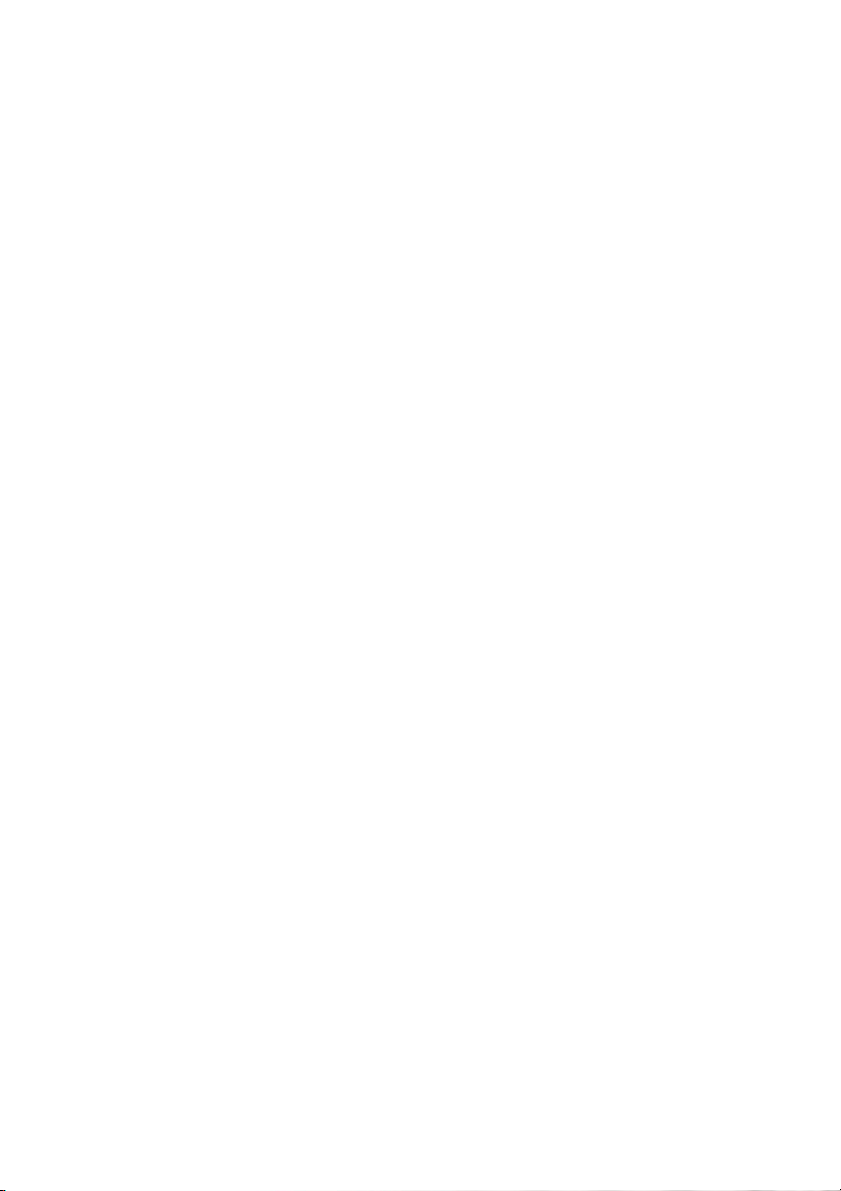
© 2011. Alle rechten voorbehouden.
PB Liberty Tab Handleiding
Model: G100 (enkel Wi-Fi-modellen) en G100W (Wi-Fi+3G-modellen)
Eerste uitgave: 06/2011
PB Liberty Tab
Modelnummer: _______________________________
Serienummer: _________________________________
Aankoopdatum: _______________________________
Plaats van aankoop: ___________________________
Page 3
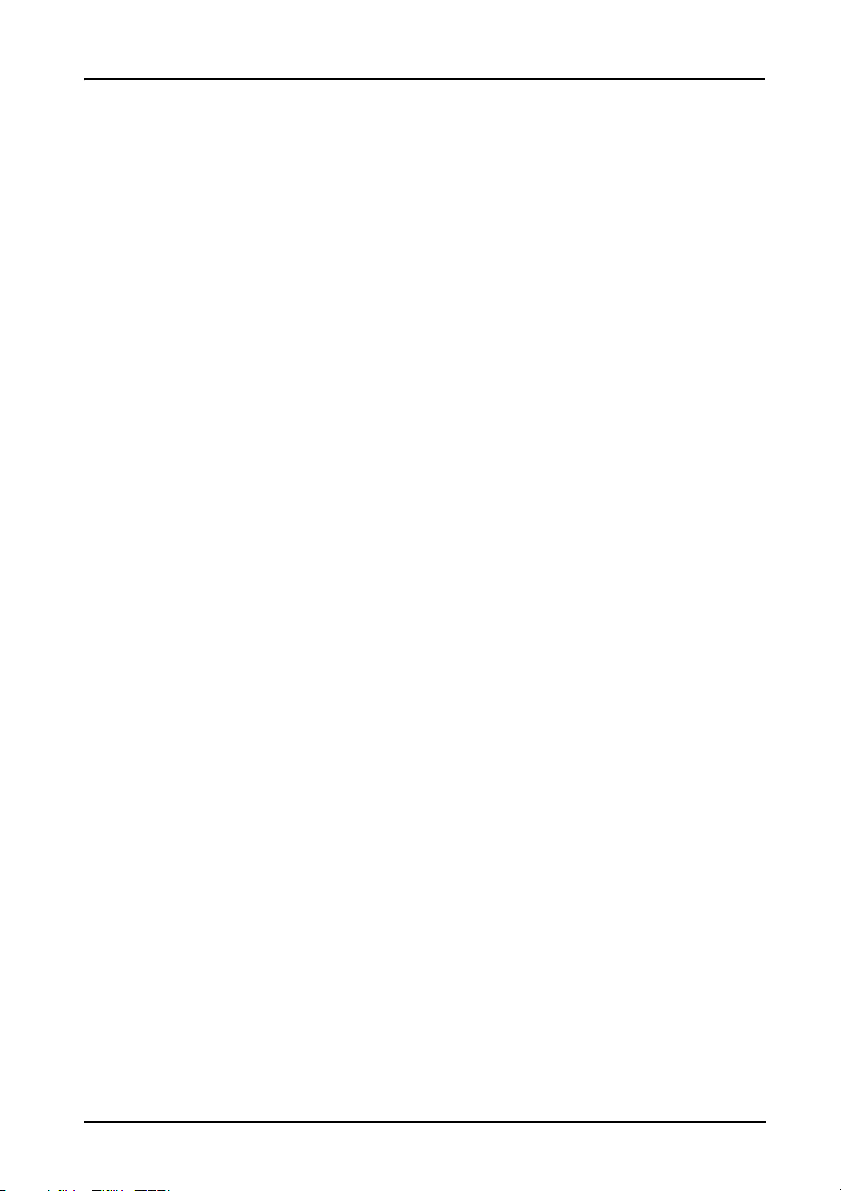
Inhoud
Eindgebruiker Licentieovereenkomst
De tablet leren kennen
Eigenschappen en functies . . . . . . . . . . . . . . . . . . . . . . . . . . . . . . . . . . . . . . . .6
Productregistratie . . . . . . . . . . . . . . . . . . . . . . . . . . . . . . . . . . . . . . . . . . . . . . .6
Instellen
De tablet uitpakken . . . . . . . . . . . . . . . . . . . . . . . . . . . . . . . . . . . . . . . . . . . . .7
De tablet leren kennen . . . . . . . . . . . . . . . . . . . . . . . . . . . . . . . . . . . . . . . . . . .7
De tablet gebruiken
De simkaartsleuf gebruiken (enkel voor Wi-Fi+3G-modellen) . . . . . . . . . . .10
De tablet opladen . . . . . . . . . . . . . . . . . . . . . . . . . . . . . . . . . . . . . . . . . . . . . .10
Voor het eerst inschakelen . . . . . . . . . . . . . . . . . . . . . . . . . . . . . . . . . . . . . . .11
De tablet vergrendelen . . . . . . . . . . . . . . . . . . . . . . . . . . . . . . . . . . . . . . . . . .12
Het touchscreen gebruiken . . . . . . . . . . . . . . . . . . . . . . . . . . . . . . . . . . . . . .13
Het Beginscherm . . . . . . . . . . . . . . . . . . . . . . . . . . . . . . . . . . . . . . . . . . . . . . .13
Het schermtoetsenbord . . . . . . . . . . . . . . . . . . . . . . . . . . . . . . . . . . . . . . . . .20
Tekst bewerken . . . . . . . . . . . . . . . . . . . . . . . . . . . . . . . . . . . . . . . . . . . . . . . .22
Apparaten aansluiten op uw tablet
Op netstroom aansluiten . . . . . . . . . . . . . . . . . . . . . . . . . . . . . . . . . . . . . . . .24
Een micro-sd-kaart plaatsen (optioneel) . . . . . . . . . . . . . . . . . . . . . . . . . . . .24
Als USB-opslagapparaat aansluiten op een PC . . . . . . . . . . . . . . . . . . . . . . .25
Een usb-apparaat aansluiten op uw tablet . . . . . . . . . . . . . . . . . . . . . . . . . .25
Een Bluetooth-apparaat aansluiten . . . . . . . . . . . . . . . . . . . . . . . . . . . . . . . .26
Een televisie met HDMI aansluiten . . . . . . . . . . . . . . . . . . . . . . . . . . . . . . . .26
Aansluiten op het dockingstation (optioneel) . . . . . . . . . . . . . . . . . . . . . . .27
Online gaan
Wi-Fi-verbindingen beheren . . . . . . . . . . . . . . . . . . . . . . . . . . . . . . . . . . . . .28
Internet verkennen . . . . . . . . . . . . . . . . . . . . . . . . . . . . . . . . . . . . . . . . . . . . .28
Gmail (Google mail) instellen . . . . . . . . . . . . . . . . . . . . . . . . . . . . . . . . . . . . .29
Een e-mail schrijven . . . . . . . . . . . . . . . . . . . . . . . . . . . . . . . . . . . . . . . . . . . .29
Een e-mailtoepassing instellen . . . . . . . . . . . . . . . . . . . . . . . . . . . . . . . . . . . .30
Online toepassingen . . . . . . . . . . . . . . . . . . . . . . . . . . . . . . . . . . . . . . . . . . . .30
Muziek en video afspelen
Afspelen van multimedia . . . . . . . . . . . . . . . . . . . . . . . . . . . . . . . . . . . . . . . .35
Mediaserver . . . . . . . . . . . . . . . . . . . . . . . . . . . . . . . . . . . . . . . . . . . . . . . . . . .37
1
Page 4
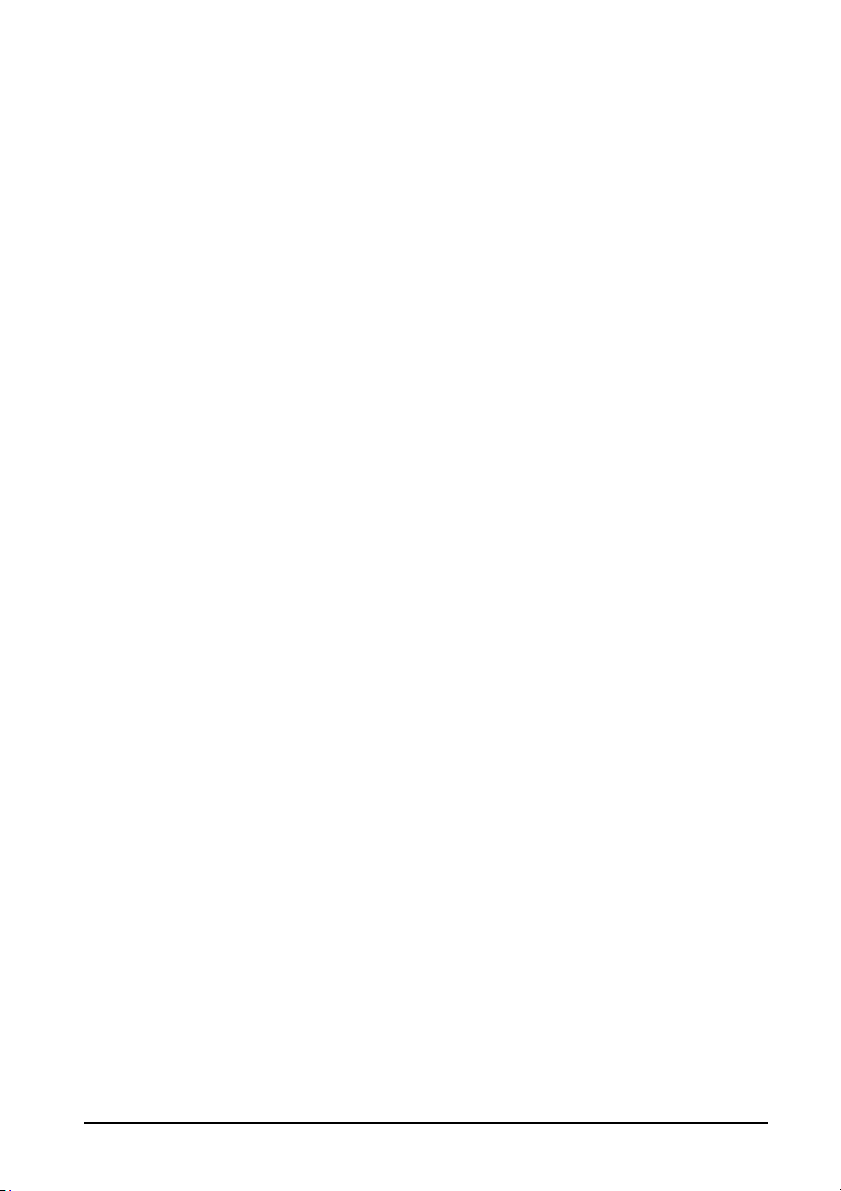
Dolby Mobile . . . . . . . . . . . . . . . . . . . . . . . . . . . . . . . . . . . . . . . . . . . . . . . . . .37
Contacten beheren
De camera gebruiken
Indicatoren en pictogrammen van de camera . . . . . . . . . . . . . . . . . . . . . . .41
Een foto maken . . . . . . . . . . . . . . . . . . . . . . . . . . . . . . . . . . . . . . . . . . . . . . . .43
Een video opnemen . . . . . . . . . . . . . . . . . . . . . . . . . . . . . . . . . . . . . . . . . . . .43
Een eBook of pdf lezen
LumiRead . . . . . . . . . . . . . . . . . . . . . . . . . . . . . . . . . . . . . . . . . . . . . . . . . . . . .45
Gebruikmaken van een mobiel gegevensnetwerk (enkel voor
Wi-Fi+3G-modellen)
Een simkaart plaatsen (enkel voor Wi-Fi+3G-modellen) . . . . . . . . . . . . . . .51
Verbindingsinstellingen aanpassen . . . . . . . . . . . . . . . . . . . . . . . . . . . . . . . .52
Gedeeld internet . . . . . . . . . . . . . . . . . . . . . . . . . . . . . . . . . . . . . . . . . . . . . . .54
Geavanceerde instellingen
Geluid . . . . . . . . . . . . . . . . . . . . . . . . . . . . . . . . . . . . . . . . . . . . . . . . . . . . . . . .55
Scherm . . . . . . . . . . . . . . . . . . . . . . . . . . . . . . . . . . . . . . . . . . . . . . . . . . . . . . .55
De tablet in de Vliegtuigmodus schakelen . . . . . . . . . . . . . . . . . . . . . . . . . .56
Verbindingen activeren of deactiveren . . . . . . . . . . . . . . . . . . . . . . . . . . . . .56
Bluetooth-instellingen aanpassen . . . . . . . . . . . . . . . . . . . . . . . . . . . . . . . . .57
Verbinden met een PC . . . . . . . . . . . . . . . . . . . . . . . . . . . . . . . . . . . . . . . . . .57
Synchronisatie . . . . . . . . . . . . . . . . . . . . . . . . . . . . . . . . . . . . . . . . . . . . . . . . .57
De datum en tijd instellen . . . . . . . . . . . . . . . . . . . . . . . . . . . . . . . . . . . . . . .58
Alarmsignalen instellen . . . . . . . . . . . . . . . . . . . . . . . . . . . . . . . . . . . . . . . . .58
Taal- en tekstopties veranderen . . . . . . . . . . . . . . . . . . . . . . . . . . . . . . . . . . . 59
Toepassingen beheren . . . . . . . . . . . . . . . . . . . . . . . . . . . . . . . . . . . . . . . . . .59
Het besturingssysteem van uw tablet updaten . . . . . . . . . . . . . . . . . . . . . . .60
De tablet herstellen . . . . . . . . . . . . . . . . . . . . . . . . . . . . . . . . . . . . . . . . . . . .60
FAQ en problemen oplossen
Andere hulpbronnen . . . . . . . . . . . . . . . . . . . . . . . . . . . . . . . . . . . . . . . . . . .62
Specificaties
2
Page 5
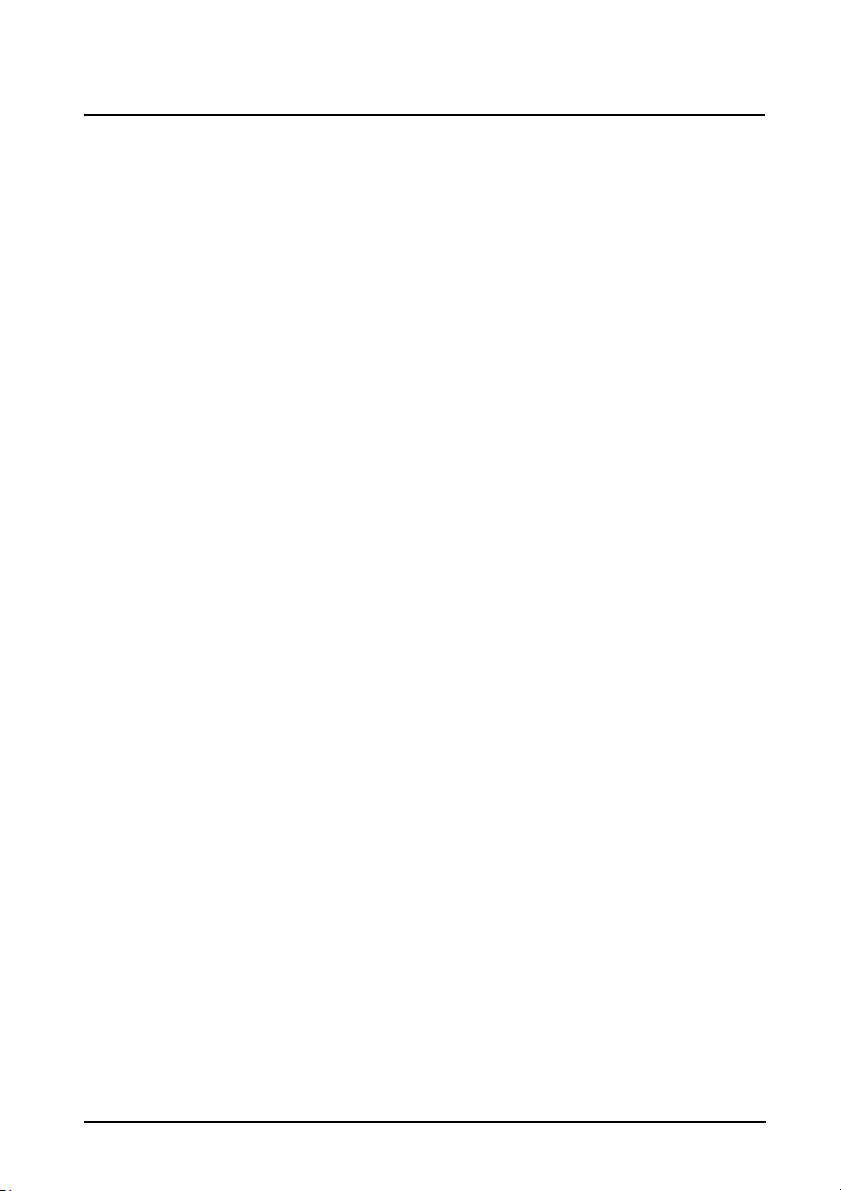
Eindgebruiker Licentieovereenkomst
BELANGRIJK-LEES ZORGVULDIG: DEZE EINDGEBRUIKER LICENTIEOVEREENKOMST (“OVEREENKOMST”) IS EEN JURIDISCHE
OVEREENKOMST TUSSEN U (ALS PARTICULIER OF RECHTSPERSOON), EN ACER INC. INCLUSIEF HAAR
DOCHTERONDERNEMINGEN (“ACER”) VOOR DE SOFTWARE (GELEVERD DOOR ACER OF DOOR LICENTIEGEVERS OF
LEVERANCIERS VAN ACER) DIE BIJ DEZE OVEREENKOMST IS GEVOEGD, MET INBEGRIP VAN ENIGE BIJBEHORENDE MEDIA,
GEDRUKTE MATERIALEN EN GERELATEERDE ELECTRONISCHE GEBRUIKERSDOCUMENTATIE, DIE DE MERKNAAM “ACER”
KUNNEN DRAGEN (“SOFTWARE”). DEZE OVEREENKOMST HEEFT GEEN BETREKKING OP ENIGE ANDERE PRODUCTEN OF
ONDERWERPEN, NOCH ZOU DIT MOETEN WORDEN GEÏMPLICEERD. DOOR DE BIJBEHORENDE SOFTWARE OF EEN
GEDEELTE DAARVAN TE INSTALLEREN, STEMT U ERMEE IN AAN DE BEPALINGEN EN VOORWAARDEN VAN DEZE
OVEREENKOMST GEBONDEN TE ZIJN. INDIEN U NIET INSTEMT MET ALLE BEPALINGEN VAN DEZE OVEREENKOMST, ZET
DAN NIET HET INSTALLATIEPROCES VOORT EN VERWIJDER ONMIDDELLIJK ALLE EVENTUEEL GEÏNSTALLEERDE
BESTANDEN VAN DE BIJBEHORENDE SOFTWARE UIT UW COMPUTERSYSTEEM.
INDIEN U NIET BESCHIKT OVER EEN GELDIG IN LICENTIE GEGEVEN EXEMPLAAR VAN DE TOEPASSELIJKE SOFTWARE, BENT
U NIET BEVOEGD DE SOFTWARE TE INSTALLEREN, KOPIËREN OF ANDERSZINS TE GEBRUIKEN, EN HEEFT U GEEN RECHTEN
OP GROND VAN DEZE OVEREENKOMST.
De Software wordt beschermd door Amerikaanse en internationale auteursrechtelijke wetten en verdragen, evenals door
andere intellectuele eigendomswetten en -verdragen. De Software wordt niet verkocht, maar in licentie gegeven.
VERLENING VAN LICENTIE
Acer verleent u de volgende niet-exclusieve en niet-overdraagbare rechten met betrekking tot de Software. In het kader
van deze Overeenkomst mag u:
1. De Software installeren en gebruiken op één enkele aangewezen computer.
Een afzonderlijke licentie is vereist per computer waarop de Software zal worden gebruikt;
2. Een kopie van de Software maken exclusief voor reserve- of archiefdoeleinden;
3. Een kopie maken van enige elektronische documenten in de Software, mits u de documenten elektronisch
ontvangt.
BEPERKINGEN
Het is NIET toegestaan:
1. De Software te gebruiken of te kopiëren behalve zoals bepaald in deze Overeenkomst.
2. De Software te verhuren of in lease te geven aan een derde;
3. De Software te wijzigen, aan te passen of geheel of gedeeltelijk te vertalen;
4. Reverse-engineering toe te passen, de Software te decompileren, demonteren of afgeleide werken te creëren op
basis van de Software;
5. De Software samen te voegen met enig ander programma of de software te wijzigen, behalve voor persoonlijk
gebruik; en
6. De Software te sublicentiëren of beschikbaar te stellen aan derden, behalve dat u, na voorafgaande schriftelijke
kennisgeving aan Acer, de Software integraal aan een derde mag overdragen mits u geen kopieën van de Software
bewaart en deze derde partij de bepalingen van deze Overeenkomst accepteert.
7. Uw rechten op grond van deze Overeenkomst aan een derde over te dragen.
8. De Software in strijd met toepasselijke exportwetten en –verordeningen te exporteren, of (i) enige Software te
verkopen, exporteren, herexporteren, over te dragen, weg te sluizen, technische gegevens hieruit openbaar te
maken of te vervreemden, aan een verboden persoon, entiteit of bestemming met inbegrip van, maar niet beperkt
tot, Cuba, Iran, Noord Korea, Sudan en Syrië; of (ii) enige Software aan te wenden voor gebruik dat verboden is
door de wetten en verordeningen van de Verenigde Staten.
ONDERSTEUNINGSDIENSTEN
Acer heeft niet de verplichting om technische of andere ondersteuning te leveren voor de Software.
ACER LIVE UPDATE
Bepaalde Software bevat onderdelen die het gebruik van Acer Live Update mogelijk maken, waardoor updates voor deze
Software automatisch worden gedownload en geïnstalleerd op uw computer. Door de Software te installeren geeft u
Acer (of haar licentiegevers) toestemming om automatisch te controleren welke versie van deze Software u gebruikt op
uw computer en om upgrades van deze Software te leveren die automatisch op uw computer kunnen worden
gedownload.
EIGENDOM & AUTEURSRECHT
De titel, eigendomsrechten en intellectuele eigendomsrechten op de Software en alle kopieën daarvan blijven rusten op
Acer of de licentiegevers of leveranciers van Acer (indien van toepassing). U hebt geen en zult geen eigendomsbelang in
de Software verkrijgen (met inbegrip van enige wijzigingen of kopieën door of voor u gemaakt) of in enige gerelateerde
intellectuele eigendomsrechten. Eigendom van de titel en gerelateerde rechten met betrekking tot de inhoud (“content”)
van de Software, rusten op de eigenaar van die inhoud en kunnen beschermd zijn door het toepasselijke recht. Deze
licentie verschaft u geen recht op dergelijke inhoud.
U gaat hierbij akkoord:
1. Geen enkele aanduiding van auteursrecht of andere eigendom met betrekking tot de Software te verwijderen;
2. Al deze aanduidingen op enige geautoriseerde kopieën van de Software te reproduceren; en
3. Ongeautoriseerd kopiëren van de Software te voorkomen.
3
Page 6
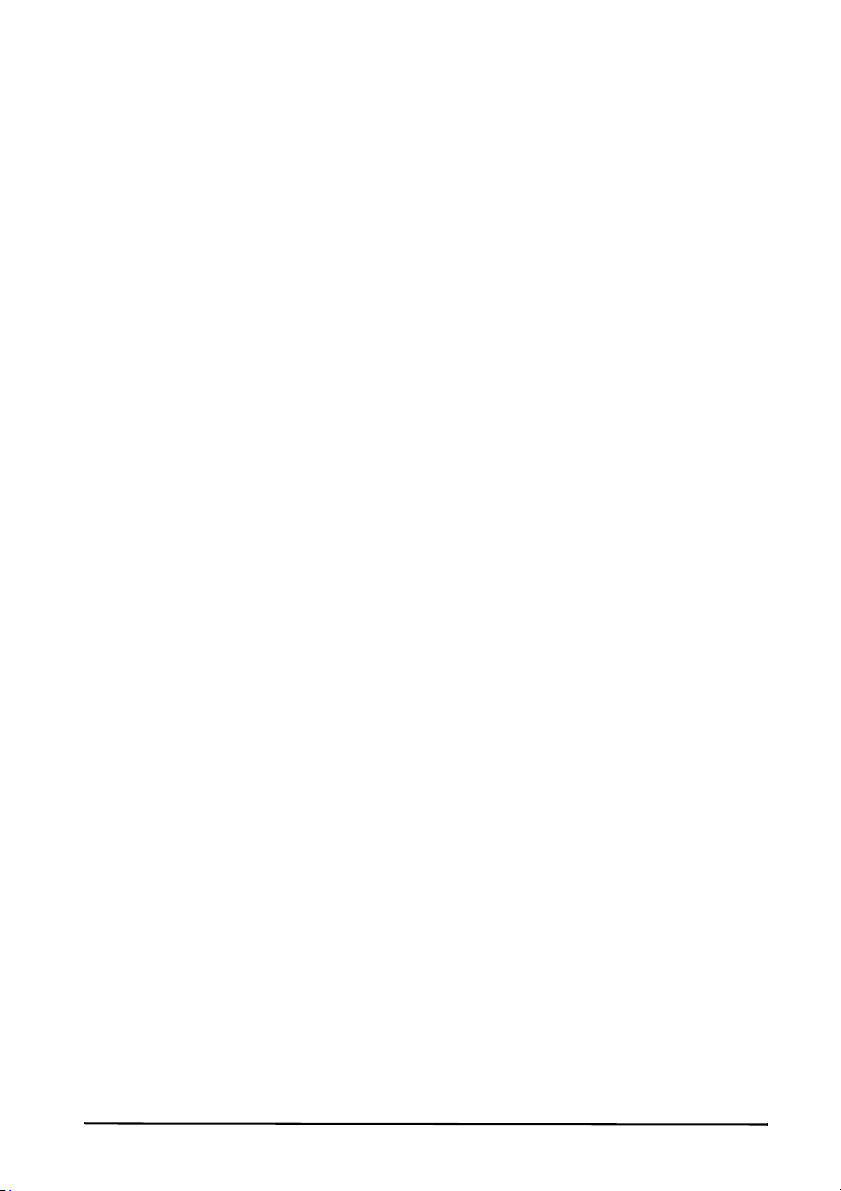
HANDELSMERK
Deze Overeenkomst verschaft u geen rechten met betrekking tot enig handelsmerk of service merk van Acer of van de
licentiegevers of leveranciers van Acer.
BEPERKING VAN GARANTIE
VOOR ZOVER MAXIMAAL IS TOEGESTAAN ONDER HET TOEPASSELIJKE RECHT LEVEREN ACER, ACER’S LEVERANCIERS EN
HAAR LICENTIEGEVERS, DE SOFTWARE
´IN DE HUIDIGE STAAT´ (“AS IS”) EN MET ALLE GEBREKEN, EN WIJZEN HIERBIJ ALLE OVERIGE GARANTIES EN
VOORWAARDEN VAN DE HAND, ZOWEL UITDRUKKELIJK, IMPLICIET ALS WETTELIJK BEPAALD, DAARONDER INBEGREPEN,
MAAR NIET BEPERKT TOT, ENIGE GEIMPLICEERDE GARANTIES, BELASTINGEN OF VOORWAARDEN VAN
VERKOOPBAARHEID, GESCHIKTHEID VOOR EEN SPECIFIEK DOEL, NAUWKEURIGHEID OF VOLLEDIGHEID VAN REACTIES,
RESULTATEN, PROFESSIONELE INSPANNING, AFWEZIGHEID VAN VIRUSSEN EN AFWEZIGHEID VAN NALATIGHEID, MET
BETREKKING TOT DE SOFTWARE EN HET LEVEREN OF NIET LEVEREN VAN ONDERSTEUNENDE DIENSTEN. EVENMIN IS ER
EEN GARANTIE OF BEPALING VAN TITEL, ONGESTOORDE WERKING, ONGESTOORD BEZIT, OVEREENKOMSTIGHEID MET DE
BESCHRIJVING OF HET NIET MAKEN VAN INBREUK MET BETREKKING TOT DE SOFTWARE.
BEPERKING VAN INCIDENTELE SCHADE, GEVOLGSCHADE OF BEPAALDE ANDERE SCHADE
VOORZOVER MAXIMAAL IS TOEGESTAAN OP GROND VAN HET TOEPASSELIJKE RECHT KUNNEN ACER, ACER’S
LEVERANCIERS OF ACER’S LICENTIEGEVERS IN GEEN GEVAL AANSPRAKELIJK GESTELD WORDEN VOOR ENIGERLEI
SPECIALE, INCIDENTELE, INDIRECTE, PUNITIEVE OF GEVOLGSCHADE (WAARONDER MEDE BEGREPEN,
MAAR NIET BEPERKT TOT, BEDRIJFSSCHADE OF HET VERLOREN GAAN VAN VERTROUWELIJKE OF ANDERE INFORMATIE,
LETSELSCHADE, INBREUK OP PRIVACY, HET TEKORTSCHIETEN BIJ HET NAKOMEN VAN VERPLICHTINGEN WAARONDER
MEDE BEGREPEN VERPLICHTINGEN VOORTVLOEIEND UIT GOEDE TROUW OF REDELIJK IN ACHT TE NEMEN ZORG, OF ENIG
ANDER GELDELIJK OF ANDER VERLIES) DIE VOORTVLOEIT UIT OF DIE OP ENIGERLEI WIJZE VERBAND HOUDT MET HET
GEBRUIK OF HET NIET KUNNEN GEBRUIKEN VAN DE SOFTWARE, OF DOOR HET VERLENEN OF NIET VERLENEN VAN
ONDERSTEUNENDE DIENSTEN OF ANDERSZINS VOLGENS OF IN VERBAND MET ENIGE BEPALING VAN DEZE
OVEREENKOMST, OOK IN HET GEVAL DAT DE TOEREKENBARE TEKORTKOMING, ONRECHTMATIGE DAAD (WAARONDER
BEGREPEN NALATIGHEID), RISICOAANSPRAKELIJKHEID, NIET-NAKOMEN VAN DE OVEREENKOMST OF NIET-NAKOMEN
VAN DE GARANTIE DOOR ACER OF HAAR LEVERANCIERS OF HAAR LICENTIEGEVERS, OOK INDIEN ACER, HAAR
LEVERANCIERS EN HAAR LICENTIEGEVERS OP DE HOOGTE ZIJN GESTELD VAN DE MOGELIJKHEID VAN DERGELIJKE
SCHADE.
BEPERKING VAN AANSPRAKELIJKHEID EN VERHAALSMOGELIJKHEDEN
NIETTEGENSTAANDE ENIGE SCHADE DIE U MOGELIJK LIJDT OM WELKE REDEN DAN OOK (MET INBEGRIP VAN, MAAR
NIET BEPERKT TOT, ALLE HIERVOOR GENOEMDE SCHADE EN ALLE DIRECTE OF ALGEMENE SCHADE) BEDRAAGT DE
TOTALE AANSPRAKELIJKHEID VAN ACER, HAAR LEVERANCIERS EN HAAR LICENTIEGEVERS, KRACHTENS ENIGE BEPALING
ONDER DEZE OVEREENKOMST EN UW ENIGE VERHAALSMOGELIJKHEID VOOR ALLE VOORNOEMDE SCHADE MAXIMAAL
HET DAADWERKELIJK DOOR U BETAALDE BEDRAG VOOR DE SOFTWARE. DE VOORNOEMDE BEPERKINGEN,
UITSLUITINGEN EN AFWIJZINGEN (INCLUSIEF VOORNOEMDE BEPERKING VAN GARANTIES EN VOORNOEMDE BEPERKING
VAN INCIDENTELE SCHADE, GEVOLGSCHADE OF BEPAALDE ANDERE SCHADE) ZIJN VAN TOEPASSING VOOR ZOVER
MAXIMAAL IS TOEGESTAAN OP GROND VAN TOEPASSELIJK RECHT, OOK ALS ENIGE VERHAALSMOGELIJKHEID NIET
TOEREIKEND IS; MET DIEN VERSTANDE ECHTER DAT OMDAT BEPAALDE RECHTSSTELSELS DE UITSLUITING OF BEPERKING
VAN AANSPRAKELIJKHEID VOOR GEVOLG- OF INCIDENTELE SCHADE NIET TOESTAAN, BOVENGENOEMDE BEPERKING
NIET OP U VAN TOEPASSING ZAL ZIJN.
BEËINDIGING
Onverminderd alle overige rechten mag Acer deze overeenkomst onmiddellijk ontbinden zonder kennisgeving indien u
enige voorwaarden en bepalingen van deze overeenkomst niet naleeft.
In dergelijk geval moet u:
1. Alle gebruik van de Software staken;
2. Alle originelen of kopieën van de Software vernietigen of terugsturen naar Acer; en
3. De Software verwijderen uit alle computers waar hij op aanwezig was.
Alle beperkingen van garanties en beperkingen van aansprakelijkheid zoals vermeld in deze Overeenkomst blijven na
beëindiging van deze Overeenkomst voortbestaan.
ALGEMEEN
Deze Overeenkomst vormt de volledige overeenkomst tussen u en Acer met betrekking tot deze licentie voor de Software
en vervangt alle voorgaande overeenkomsten, mededelingen, voorstellen en verklaringen tussen de partijen en
prevaleert boven enige conflicterende of aanvullende voorwaarden van enige prijsopgave, opdracht, ontvangstbericht of
gelijksoortige mededeling.
Deze Overeenkomst mag alleen worden gewijzigd door een door beide partijen ondertekend schriftelijk document.
Indien een bevoegde rechter oordeelt dat enige bepaling in deze Overeenkomst in strijd is met het recht zal deze
bepaling tot de maximaal toegestane omvang worden gehandhaafd, en tast dit de geldigheid van de overige bepalingen
van deze Overeenkomst niet aan.
AANVULLENDE BEPALINGEN DIE VAN TOEPASSING ZIJN OP SOFTWARE EN DIENSTEN VAN DERDEN
De Software die onder deze Overeenkomst door licentiegevers en leveranciers van Acer wordt geleverd (“Software van
Derden”) wordt enkel aan u ter beschikking gesteld voor persoonlijk, niet-commercieel gebruik. U mag de Software van
Derden niet op enige wijze gebruiken die de diensten geleverd door licentiegevers of leveranciers hieronder (“Diensten
van Derden”) zou kunnen beschadigen, onklaar zou kunnen maken, zou kunnen overbelasten of anderszins zou kunnen
schaden. Verder mag u de Software van Derden niet op enige wijze gebruiken die het gebruik en genot van de Diensten
van Derden, of de diensten en producten van derdenlicentiegevers van de licentiegevers of leveranciers van Acer door een
andere partij zou kunnen verstoren. De aanvullende bepalingen, voorwaarden en beleidslijnen die toegankelijk zijn via
onze website zijn eveneens van toepassing op uw gebruik van de Software van Derden en Diensten van Derden.
4
Page 7
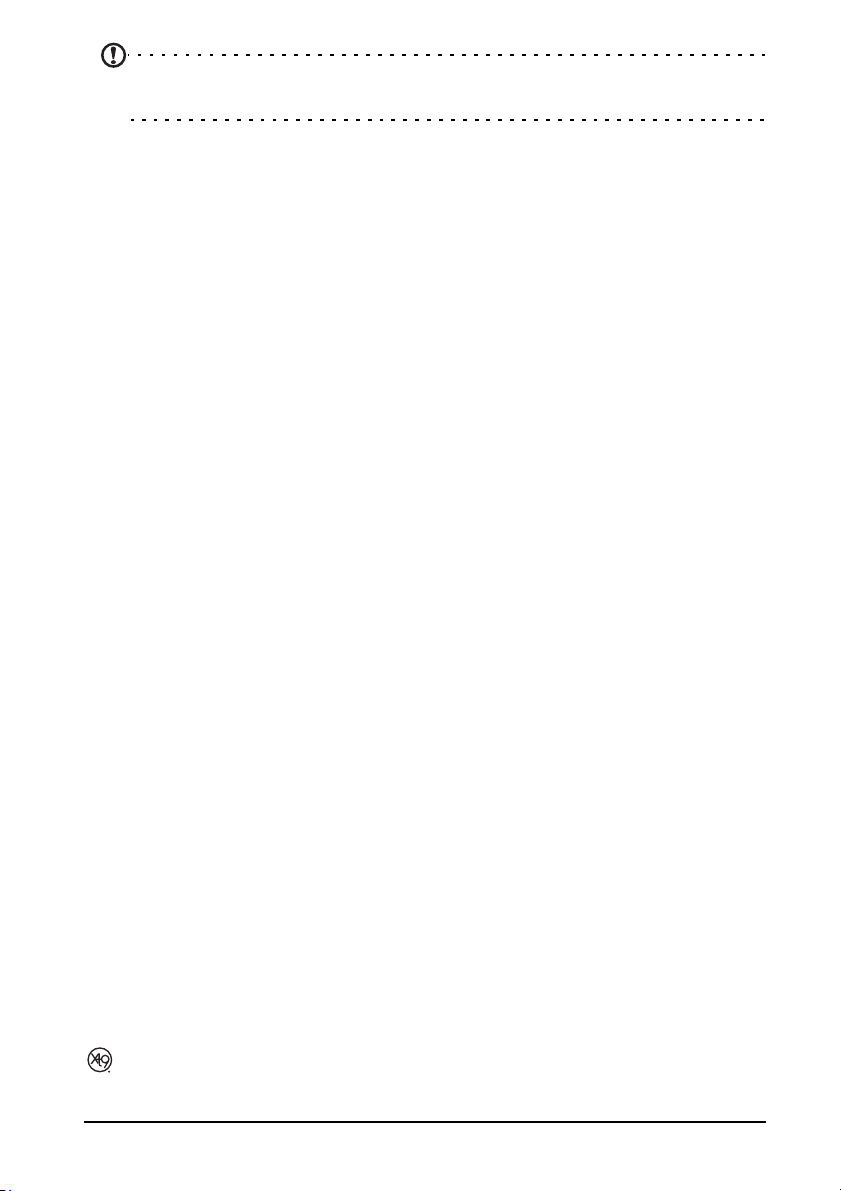
Let op: De oorspronkelijke versie van deze EULA (Eindgebruikerovereenkomst) is in het Engels. Mocht de vertaling
afwijken van het origineel, gelden de Engelstalige voorwaarden.
Copyright 2002-2011
Privacybeleid
Tijdens de registratie wordt u gevraagd wat gegevens ter beschikking te stellen aan Acer. Zie het privacybeleid van Acer
op www.acer.com of de plaatselijke website van Acer.
XT9 et le logo XT9 sont des marques commerciales de Nuance Communications, Inc. ou
ses filiales aux États-Unis d’Amériques et/ou dans d’autres pays.
5
Page 8
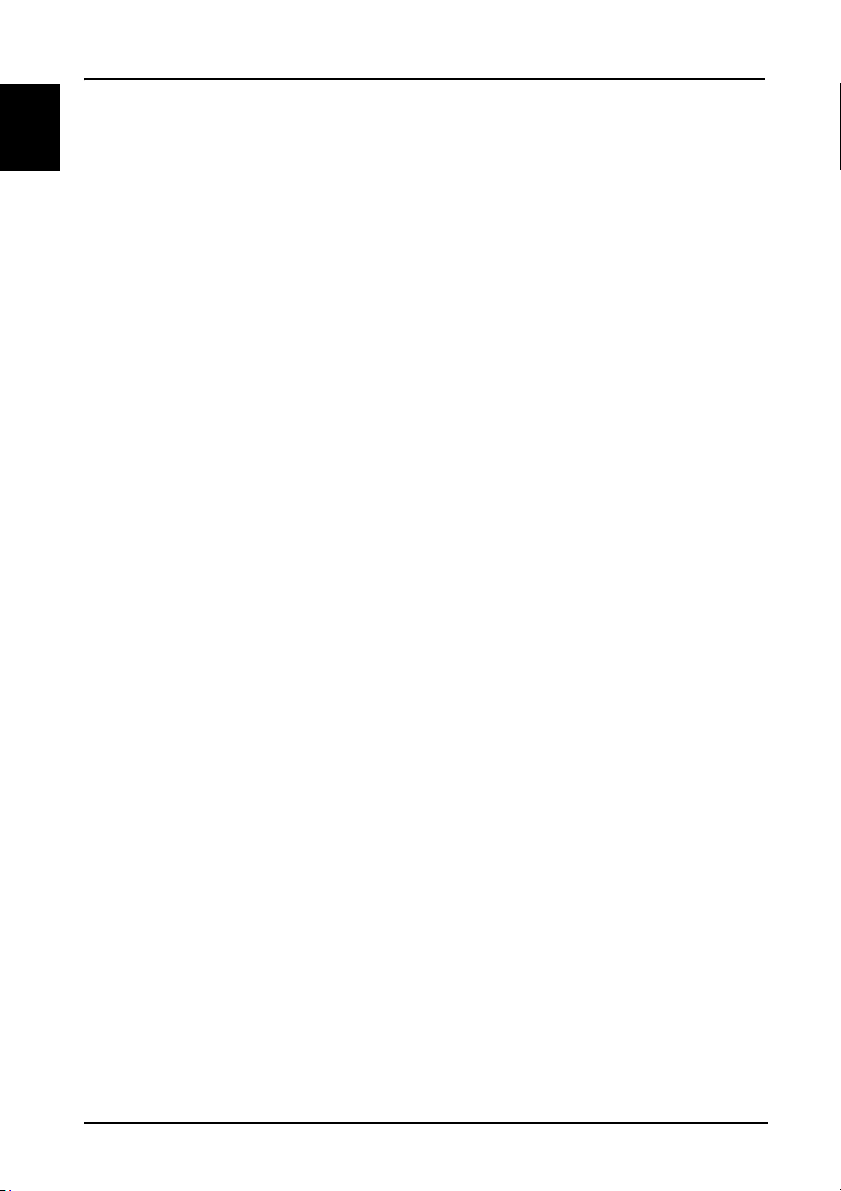
De tablet leren kennen
Eigenschappen en functies
Nederlands
De nieuwe tablet biedt vooruitstrevende en gebruiksvriendelijke functies voor
multimedia en entertainment. U kunt:
• Maak verbinding met het internet via Wi-Fi of, wanneer uw tablet
beschikt over 3G-functies, via HSDPA+.
• Onderweg e-mail opvragen.
• In contact blijven met vrienden via Contacten en sociale netwerken.
• Luister naar rijk, compleet geluid via Dolby Mobile.
Productregistratie
Als u het product voor het eerst gebruikt, wordt aanbevolen dat u het
onmiddellijk registreert. U hebt dan namelijk toegang tot handige voordelen,
zoals:
• Snellere dienstverlening door onze opgeleide vertegenwoordigers.
• Lidmaatschap van de Packard Bell community: aanbiedingen ontvangen
en meedoen aan enquêtes.
• Het laatste nieuws van Packard Bell.
Aarzel niet en registreer, andere voordelen wachten op u!
Zo registreert u
Packard BellRegistreer uw Packard Bell-product door naar
www.packardbell.com te gaan. Klik op Registratie en volg de eenvoudige
instructies.
U kunt zich ook direct registreren vanaf de tablet door op het pictogram
Registratie te tikken.
Zodra we uw productregistratie hebben ontvangen, sturen we u via e-mail een
bevestiging met belangrijke gegevens. Bewaar deze gegevens op een veilige
plek.
6
Page 9
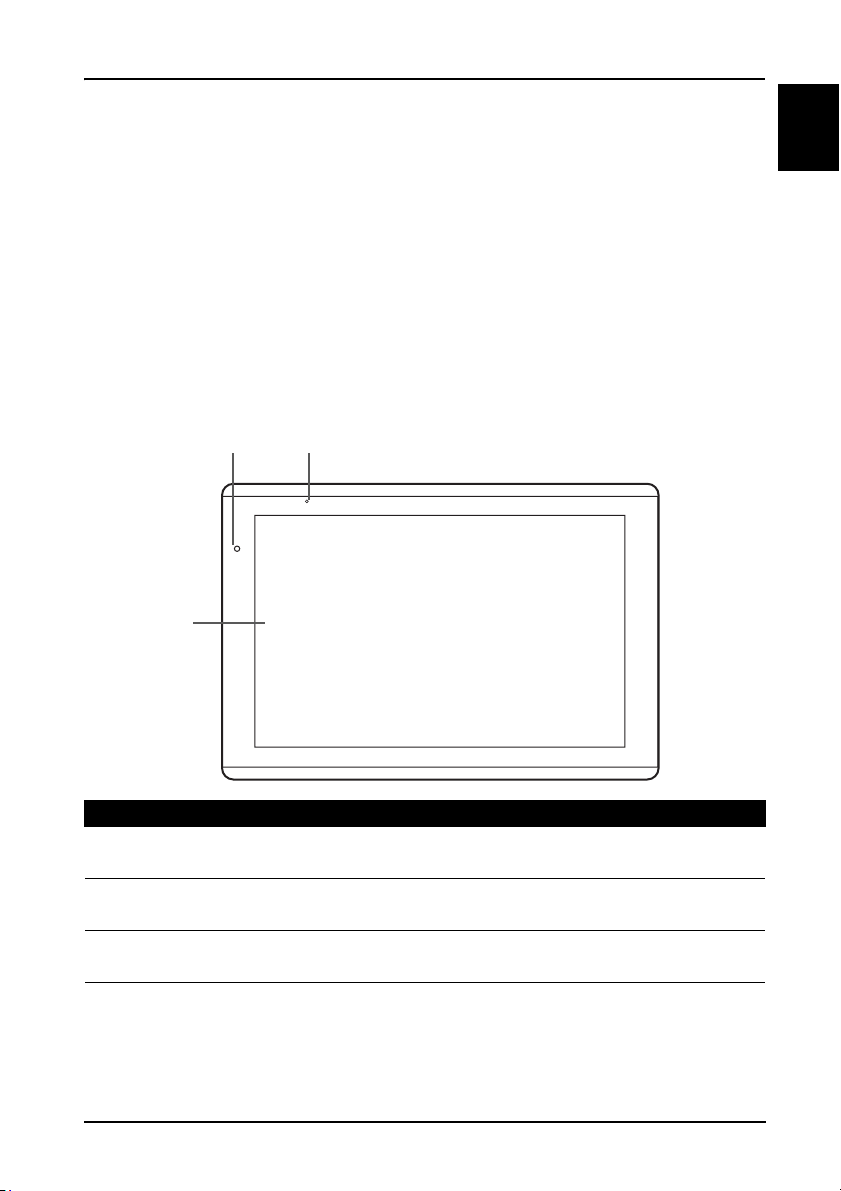
Instellen
De tablet uitpakken
Uw nieuwe tablet is ingepakt in een veilige verpakking. Pak de doos
voorzichtig uit en haal alles eruit. Mocht een van de volgende items ontbreken
of beschadigd zijn, neem dan onmiddellijk contact op met de verkoper:
• PB Liberty Tab
• Snelgids
•Usb-kabel
• Adapter
• Garantiekaart
De tablet leren kennen
Voor aanzicht
2
1
3
NederlandsNederlands
Nr. Item Beschrijving
1 Aanraakscherm 10,1-inch, capacitief touchscreen met
1280 x 800 pixels.
2 Naar voren gerichte
camera
3 Lichtsensor Detecteert omgevingslicht en past automatisch
Een 2-megapixel camera voor videogesprekken
en zelfportretten.
de helderheid van het scherm aan.
7De tablet uitpakken
Page 10
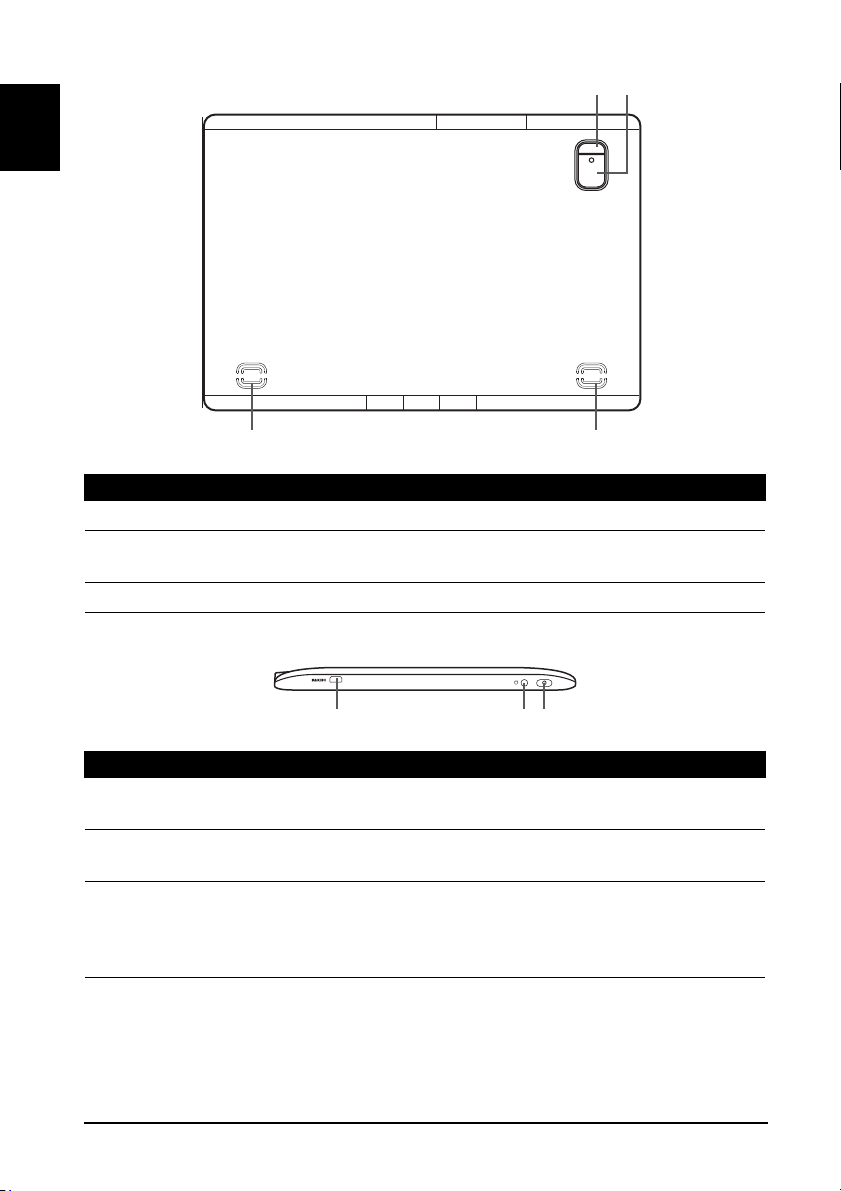
Achter aanzicht
Nederlands
12
3
Nr. Item Beschrijving
1 Ledflitser Licht op om beelden te verlichten.
2 5 MP camera Een 5-megapixelcamera om foto’s op hoge
resolutie te maken.
3 Luidsprekers Voor een stereo-geluid.
3
Linker aanzicht
123
Nr. Item Beschrijving
1 HDMI Micro (Type D)
poort
2 3,5 mm
koptelefoonaansluiting
3 Aan/uit-toets Druk lang op deze toets om de tablet in te
Wordt aangesloten met een HDMI-kabel met
een Type D aansluiting.
Aansluiting voor een stereokoptelefoon.
schakelen, druk kort om het scherm in/uit te
schakelen of in de slaapstand te zetten; druk in
en houdt vast om de tablet uit te schakelen.
8
Page 11
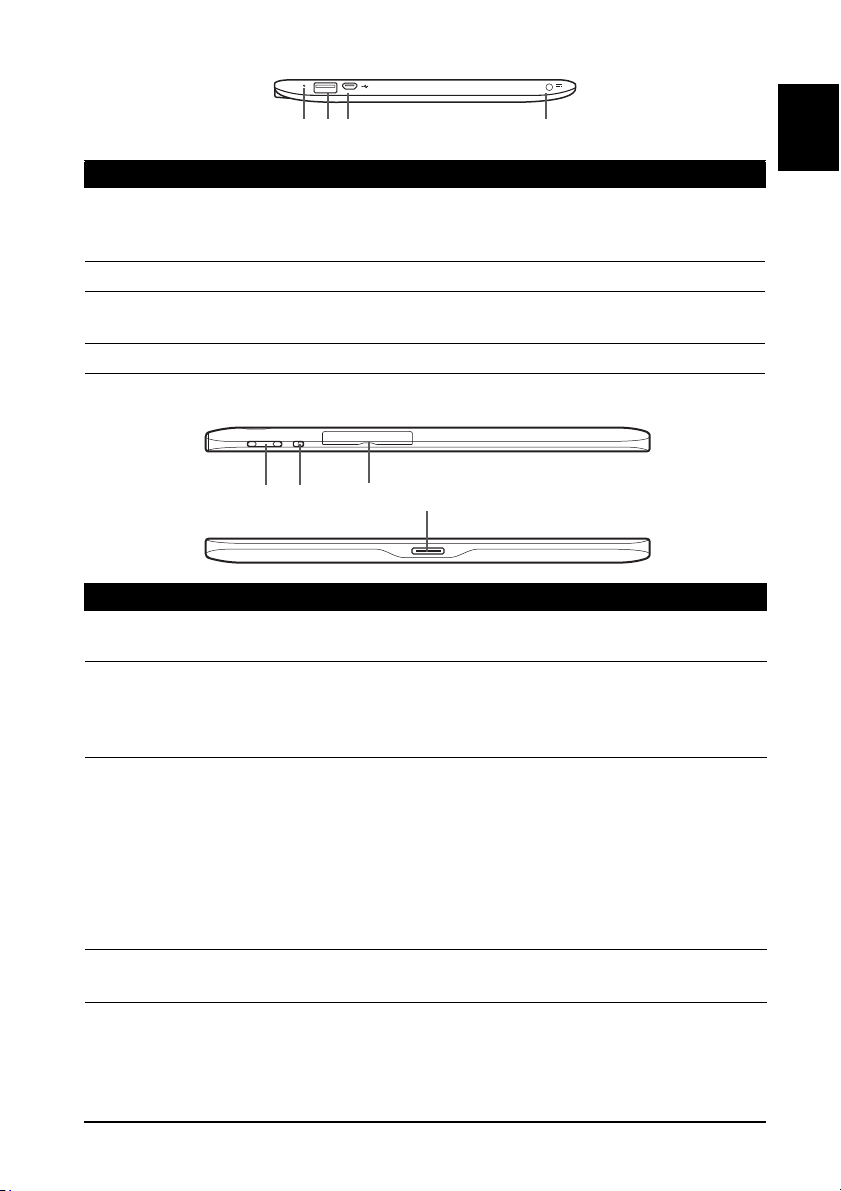
Rechter aanzicht
123 4
Nr. Item Beschrijving
1 Resettoets Steek er een klein dun voorwerp in (zoals een
paperclip) om de voeding naar de tablet te
herstellen.
2 USB-poort (Host) Usb-apparaten aansluiten op uw tablet.
3 Micro-usb-poort (Slave) Voor aansluiting op een computer met een
usb-kabel.
4 Gelijkstroomaansluiting Voor aansluiting op het stroomnet.
Onder- en boven aanzichten
NederlandsNederlands
12
Nr. Item Beschrijving
1 Volumetoets Verhoogt en verlaagt het volume van de
2 Vergrendelingsschakelaar
schermrotatie
3 Klepje kaartsleuf Plaats een microSD-kaart in de sleuf onder dit
4 Aansluiting
dockingstation
3
4
tablet.
Gebruik deze schakelaar om de stand van het
scherm te vergrendelen of om het scherm de
mogelijkheid te geven zich aan te passen aan
oriëntatie van de tablet.
klepje.
Zie “Een micro-sd-kaart plaatsen (optioneel)”
op pagina 24.
Met een simkaartsleuf (enkel voor Wi-Fi+3Gmodellen) is het mogelijk verbinding te maken
met het Internet wanneer u een mobiel dataabonnement hebt.
Sluit uw tablet aan op de docking-voorziening.
9De tablet leren kennen
Page 12
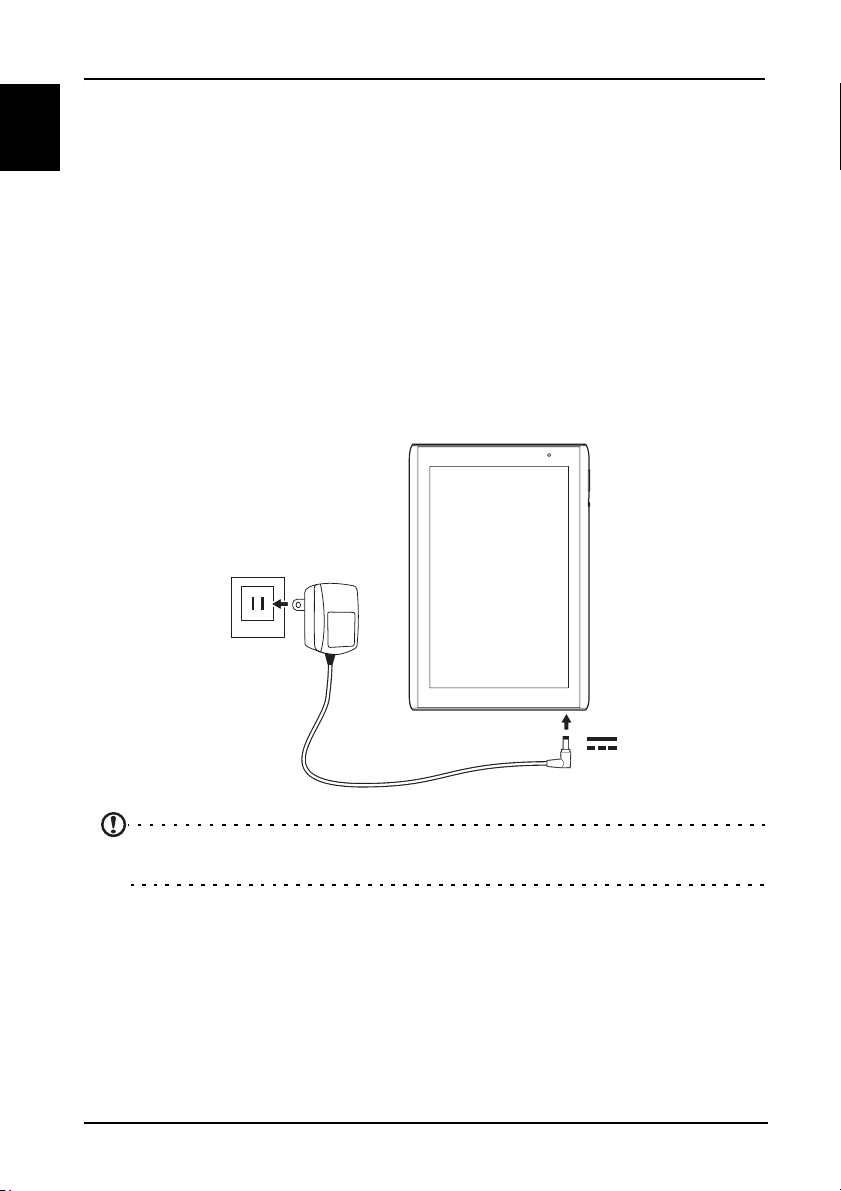
De tablet gebruiken
De simkaartsleuf gebruiken (enkel voor
Nederlands
Wi-Fi+3G-modellen)
Sommige tabletten hebben een simkaartsleuf voor internet-toegang. U kunt
pas volledig gebruik maken van alle internetfuncties van uw tablet, als u een
simkaart plaatst met een data-abonnement
Zie “Een simkaart plaatsen (enkel voor Wi-Fi+ 3G-modellen)” op pagina 51.
De tablet opladen
U dient uw tablet voor het eerste gebruik ten minste vier uur op te laden.
Daarna kunt u de batterij opladen zodra dit nodig is.
Verbind de gelijkstroomaansluiting met uw tablet en steek de stroomadapter
in een stopcontact.
vóór
u uw tablet inschakelt.
Opmerking: Het is normaal dat het oppervlak van de tablet warm wordt
tijdens het opladen of tijdens langdurig gebruik.
10
Page 13
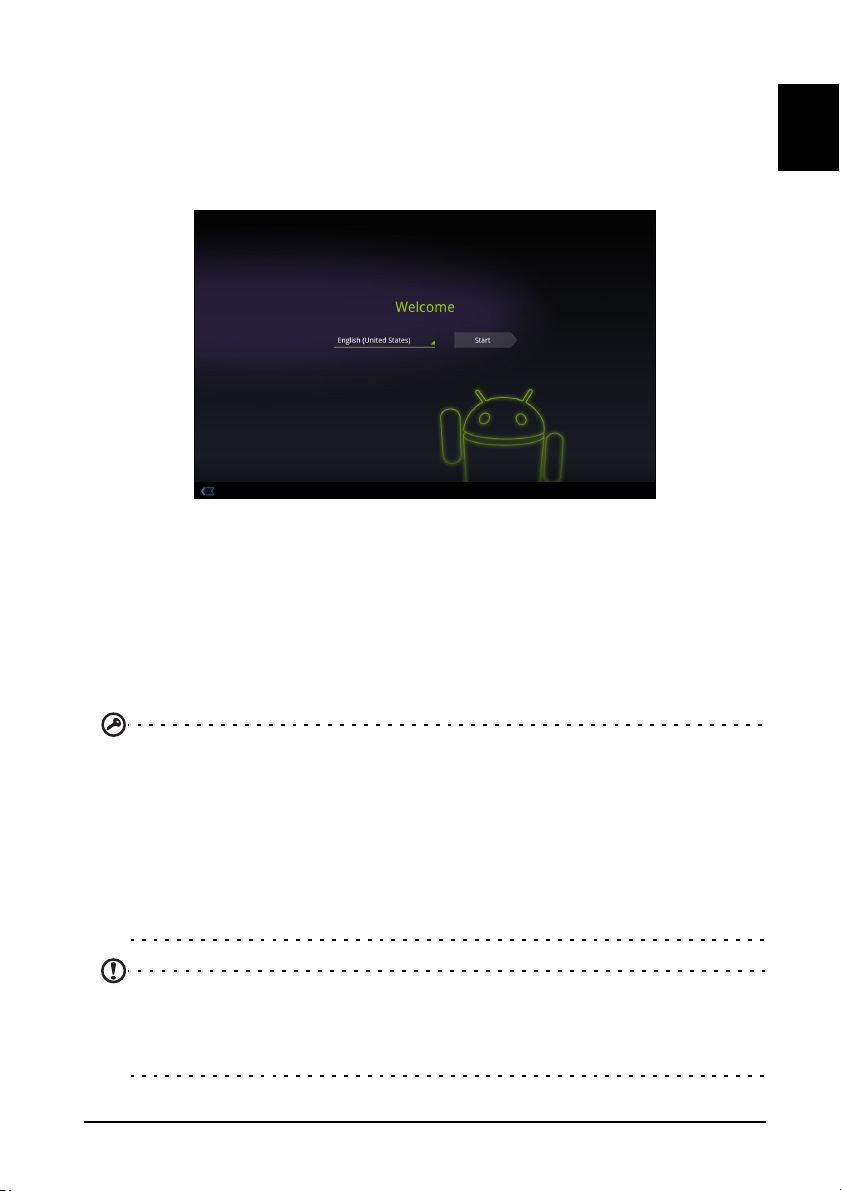
Voor het eerst inschakelen
Om uw tablet in te schakelen drukt u op de aan/uit-knop en houdt die twee
seconden ingedrukt. Dan zullen u enkele vragen worden gesteld voordat u uw
tablet kunt gebruiken.
Om te beginnen, tikt u op de taal die u wilt selecteren, daarna tikt u op Start.
Volg de rest van de instructies zodra ze op het scherm verschijnen.
Meld u aan of maak een Google-account
Als er verbinding met internet is, kan de tablet gegevens synchroniseren met
een Google-account.
Tijdens het opstarten kunt u zich aanmelden met een account of een account
maken. Dit account wordt gebruikt om de contactlijst, e-mail, agenda en
andere gegevens te synchroniseren. Als u geen internetverbinding hebt, of
deze functie niet wilt gebruiken, tikt u op Overslaan.
NederlandsNederlands
Belangrijk: U moet zich aanmelden bij een Google-account om Gmail,
Google Talk, Google Calendar en andere Google Apps te gebruiken; om
toepassingen te downloaden van Android Market; om een back-up te
maken van uw instellingen naar Google servers; en om uw voordeel te doen
met andere Google services op uw tablet.
Wanneer u bestaande instellingen wilt terugzetten van een ander apparaat
waarop Android 2.0 (of recenter) geïnstalleerd is, moet u zich tijdens de
installatie aanmelden bij uw Google-account. Wanneer u wacht totdat de
installatie voltooid is, zullen uw instellingen niet worden teruggezet.
Opmerking: Wanneer u meerdere Google-accounts hebt, zoals gescheiden
accounts voor persoonlijke en zakelijke contacten, kunt u die openen en
synchroniseren vanuit het onderdeel Accountinstellingen. Zie “Meerdere
Google-accounts” op pagina 58.
11Voor het eerst inschakelen
Page 14
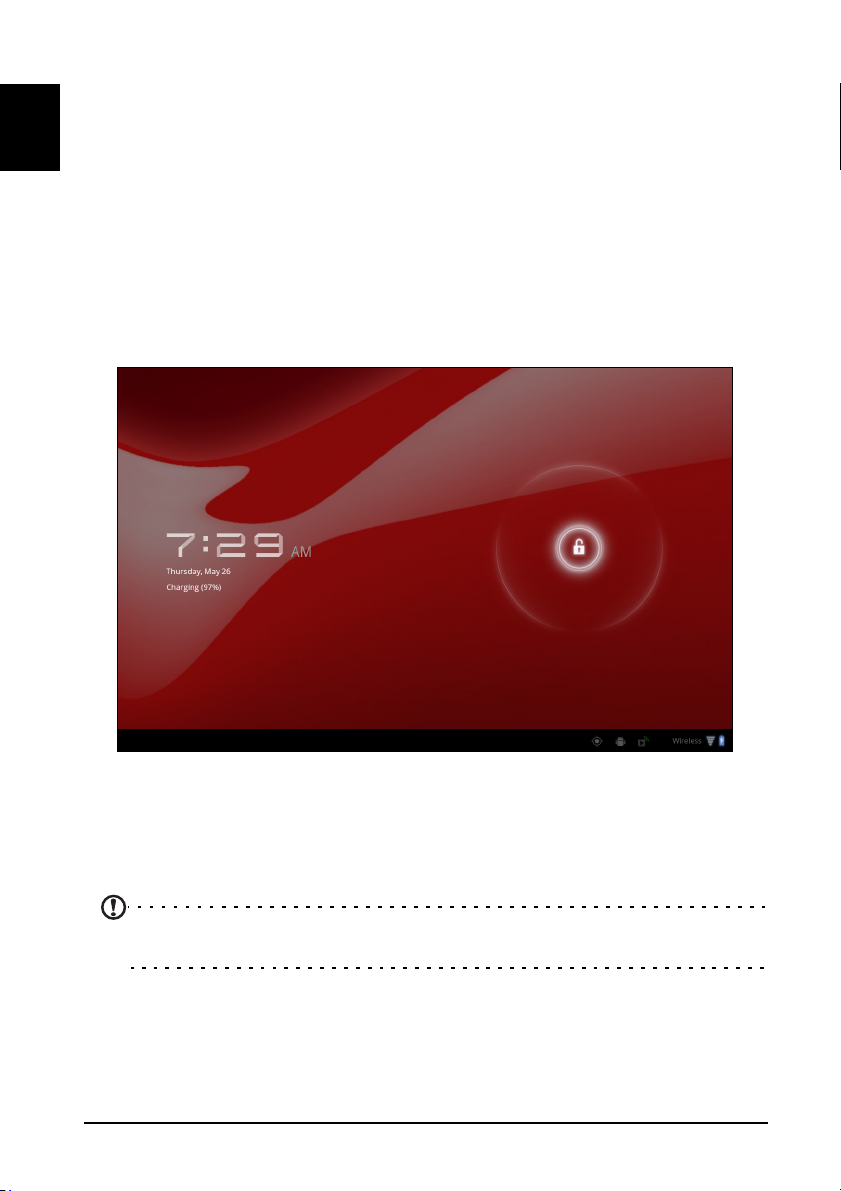
De tablet vergrendelen
Als u de tablet een tijdje niet gebruikt, drukt u kort op de aan/uit-knop om de
tablet te blokkeren. Dit spaart energie en zorgt ervoor dat de tablet niet
onbedoeld gebruik maakt van diensten. De tablet wordt automatisch
Nederlands
geblokkeerd als hij een tijdje niet wordt gebruikt. Om deze vertraging te
wijzigen, tikt u op Apps > Instellingen > Scherm > Time-out.
De tablet activeren
Als het scherm is uitgeschakeld en de tablet niet reageert als u op het scherm
tikt, is de tablet wellicht geblokkeerd en in de slaapstand geschakeld.
Haal de tablet uit de slaapstand door op de aan/uit-knop te drukken. De tablet
opent het vergrendelingsscherm. Versleep het slot-symbool naar de rand van
de cirkel om de tablet de ontgrendelen.
Voor extra veiligheid kunt u een code of een nummer instellen, die/dat moet
worden ingevoerd om toegang te krijgen tot de tablet, zoals een
ontgrendelingspatroon (er moet dan op een reeks punten worden getikt in de
juiste volgorde). Open het Beginscherm en tik op Apps > Instellingen > Locatie
en beveiliging > Vergrendelingsscherm configureren.
Opmerking: Als u het ontgrendelingspatroon of de pin bent vergeten, zie
dan “Ontgrendelingspatroon” op pagina 62.
12
Page 15

Het touchscreen gebruiken
De tablet gebruikt een touchscreen voor het selecteren van items en invoeren
van gegevens. Tik met uw vinger op het scherm.
Tikken: Raak het scherm eenmaal aan om items te openen en opties te
selecteren.
Slepen: Houd uw vinger op het scherm en sleep over het scherm om tekst en
afbeeldingen te selecteren.
Tikken en vasthouden: Tik op een item op het scherm en houd vast om een lijst
met opties voor het betreffende item te openen. Tik in het geopende snelmenu
op de handeling die u wilt uitvoeren.
Verschuiven: U kunt omhoog of omlaag schuiven door het venster door uw
vinger omhoog of omlaag over het scherm te vegen.
Het Beginscherm
Als u de tablet start, of activeert uit de stroombesparende modus, wordt het
Beginscherm geopend. Via dit scherm heeft u snel toegang tot informatie en
eenvoudige besturingselementen met widgets of snelkoppelingen. Deze tonen
informatie, zoals de tijd of het weer en favoriete bladwijzers, of bieden extra
functionaliteit of directe toegang tot toepassingen. Enkele zijn al op de tablet
geïnstalleerd, andere kunnen worden gedownload van de Android Market.
Het Beginscherm bevat al en aantal zaken, zoals handige besturingselementen
en informatie.
Zoeken
Toepassingmenu
en
Scherm aanpassen
NederlandsNederlands
Navigatie
Tijd en Status
Zoeken
Om te zoeken naar toepassingen, bestanden of naar
informatie op het Internet, tikt u op het pictogram
Google/Zoeken in de linkerbovenhoek.
Voer eenvoudig de tekst in die u wilt vinden. Tik op de pijl of op de toets Enter
om op het Internet te zoeken of tik op één van de suggesties, toepassingen of
bestanden die in de lijst worden weergegeven.
13Het touchscreen gebruiken
Page 16
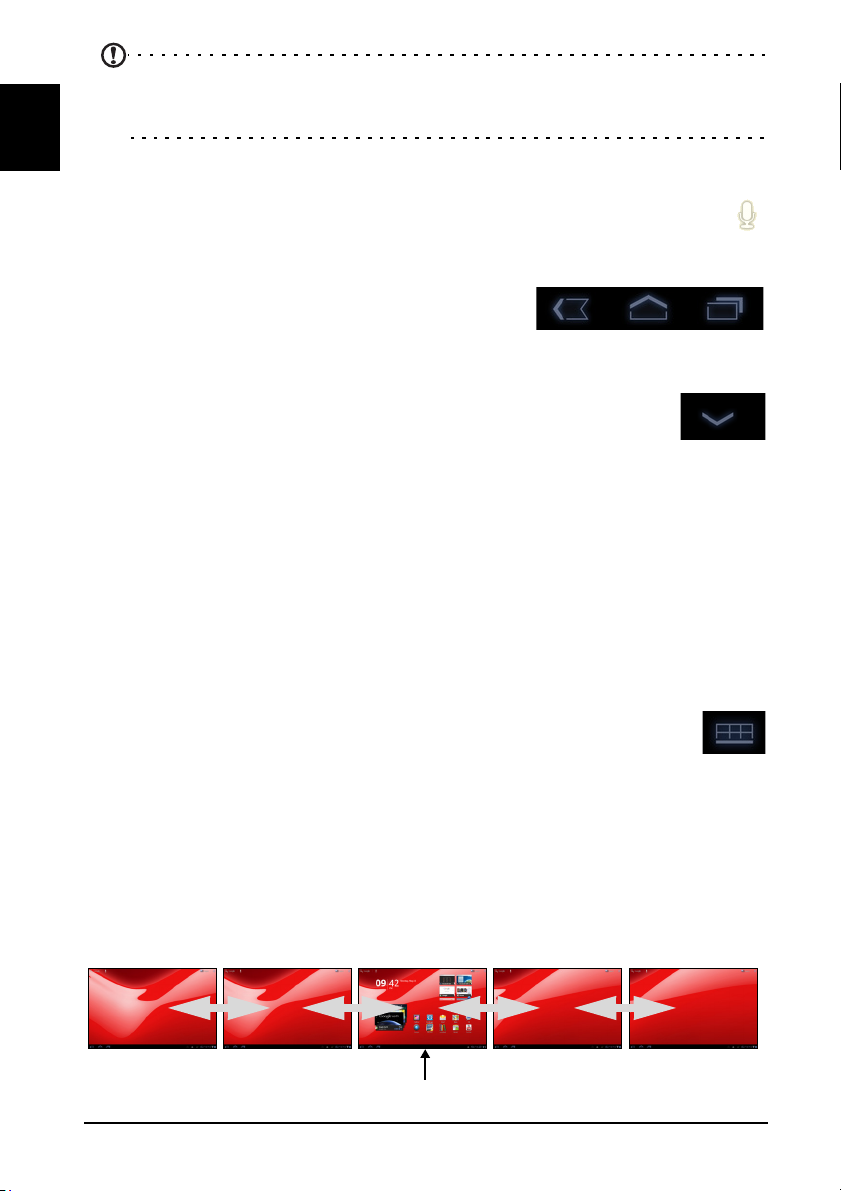
Opmerking: Om te kunnen zoeken of navigeren op het Internet, moet u
verbonden zijn met een mobiel gegevens- (indien beschikbaar) of een
draadloos netwerk. Zie “Online gaan” op pagina 28.
Nederlands
Zoeken met spraak
Wanneer zoeken met spraak ingeschakeld is, tikt u op de microfoon en
spreekt u uw zoekopdracht in. Zie “Zoeken met spraak” op pagina 29.
Navigatie
Om door menu’s en opties te bladeren, worden er
in de linkerbenedenhoek drie (of meer)
pictogrammen weergegeven.
Vorige
Tik op dit pictogram om terug te gaan naar de vorige pagina of om
naar een hoger niveau in een menu te gaan. In sommige gevallen is
dit pictogram wellicht vervangen door het pictogram
(zoals wanneer het toetsenbord of de lijst met recente toepassingen
wordt weergegeven).
Start
Tik op dit pictogram om direct naar het Beginscherm te gaan.
Recent
Tik op dit pictogram om recent geopende toepassingen te bekijken. Tik op een
toepassing om die te openen of tik op een willekeurige plaats op het scherm
om terug te keren naar het Beginscherm.
Instellingen
Dit pictogram wordt in sommige toepassingen weergegeven. Tik op
dit pictogram om een lijst met opties te openen.
Vorige Start Recent
verbergen
Verbergen
Het uitgebreide Beginscherm
Het Beginscherm kan naar beide kanten van het oorspronkelijke Beginscherm
worden uitgeklapt, zodat u meer ruimte heeft om widgets toe te voegen of
snelkoppelingen te rangschikken. Bekijk het uitgebreide Beginscherm door met
een vinger naar links of rechts te vegen.
Er zijn in totaal vijf pagina’s beschikbaar, twee links en twee rechts. Voor
informatie over het veranderen of toevoegen van widgets aan de vensters, zie
“Het Beginscherm aanpassen” op pagina 18.
Beginscherm
14
Page 17
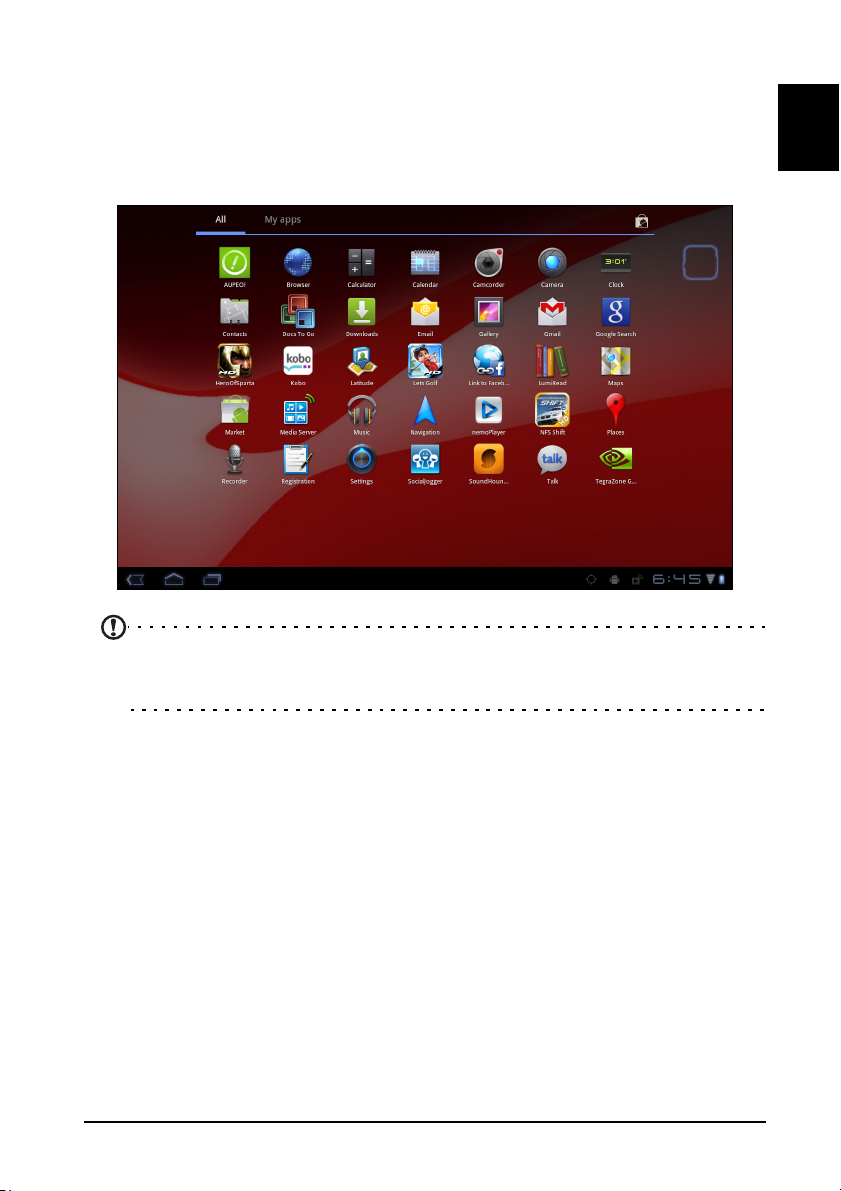
Het toepassingmenu
Het toepassingmenu geeft de toepassingen weer die geïnstalleerd staan op uw
tablet.
Er zijn twee categorieën beschikbaar: Alle en Mijn apps. Alle geeft alle
toepassingen weer die op de tablet geïnstalleerd staan; Mijn apps geeft de
toepassingen weer die u hebt geïnstalleerd van de Android Market.
NederlandsNederlands
Opmerking: Alle afbeeldingen dienen alleen ter verwijzing.
De toepassingen die geïnstalleerd staan op uw tablet kunnen afwijken van
de toepassingen die getoond worden in de afbeeldingen.
De toepassingen worden weergegeven in alfabetische volgorde. Wanneer er
meer toepassingen beschikbaar zijn, zal er aan de zijkant van de scherm een
contour van de tweede pagina worden weergegeven. Veeg de contour naar
het midden van het scherm om te schakelen tussen pagina’s.
Tik op een pictogram en houd het vast om een snelkoppeling toe te voegen
aan één van uw Beginschermen. Terwijl er een snelkoppeling geselecteerd is,
worden er onder de lijst met toepassingen miniatuurweergaven van de
Beginschermen weergegeven; sleep eenvoudig de snelkoppeling naar een
scherm.
15Het Beginscherm
Page 18
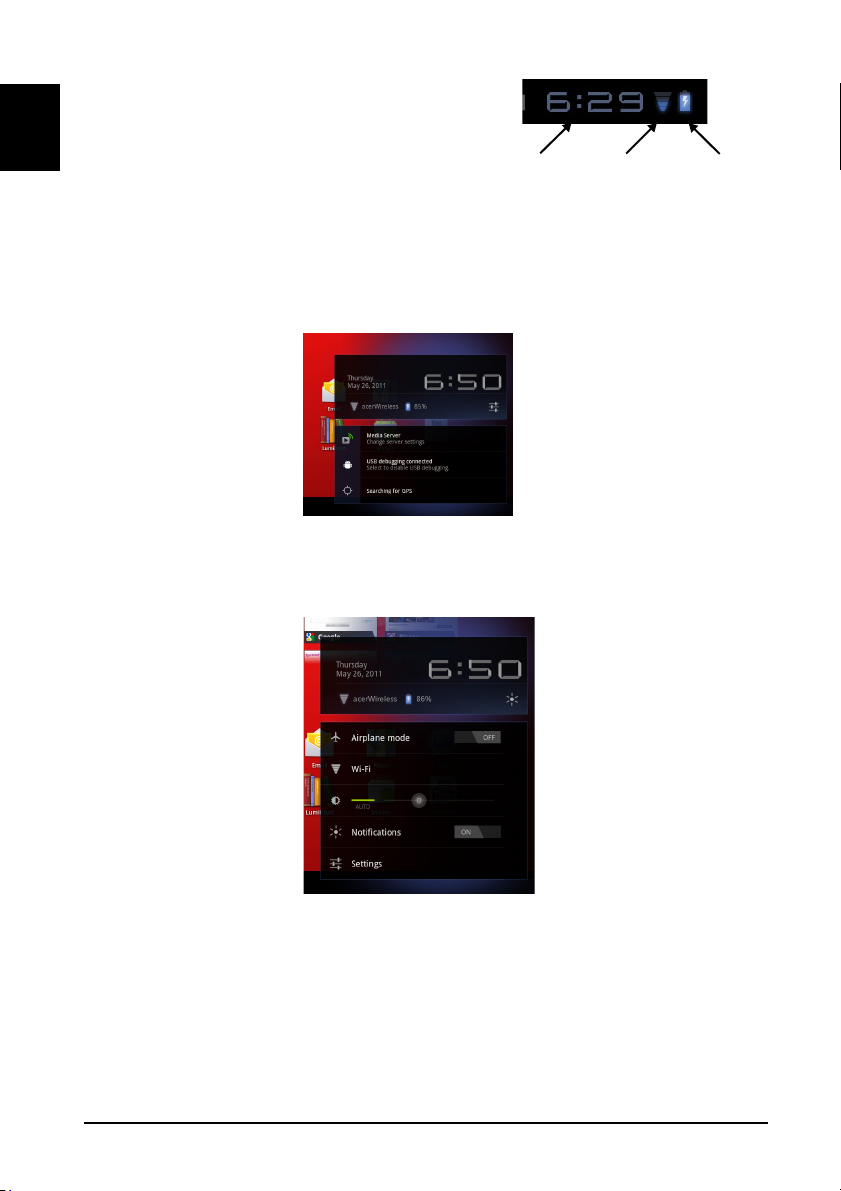
Status- en meldingsgebied
Status- en meldingspictogrammen worden
weergegeven in de rechterbenedenhoek van het
scherm.
Nederlands
Dit gebied bevat diverse pictogrammen die u
informeren over de status van de tablet. De
pictogrammen aan de rechterzijde van de klok
geven de status van verbindingen en de accu
aan. De linkerzijde van de klok geeft de pictogrammen van de
gebeurtenismeldingen weer.
Tik op de statuspictogrammen om meer statusinformatie en een samenvatting
van gebeurtenissen te zien.
Tik nogmaals op het statusgebied om meer bedieningselementen te bekijken.
Terwijl u een melding bekijkt, tikt u op de samenvatting om meer informatie te
zien, wanneer die beschikbaar is. Sommige gebeurtenissamenvattingen hebben
bedieningselementen, zoals mediabesturing wanneer er muziek speelt.
Tijd
Draadloos
ontvangst
Laadstatus
van de accu
16
Page 19
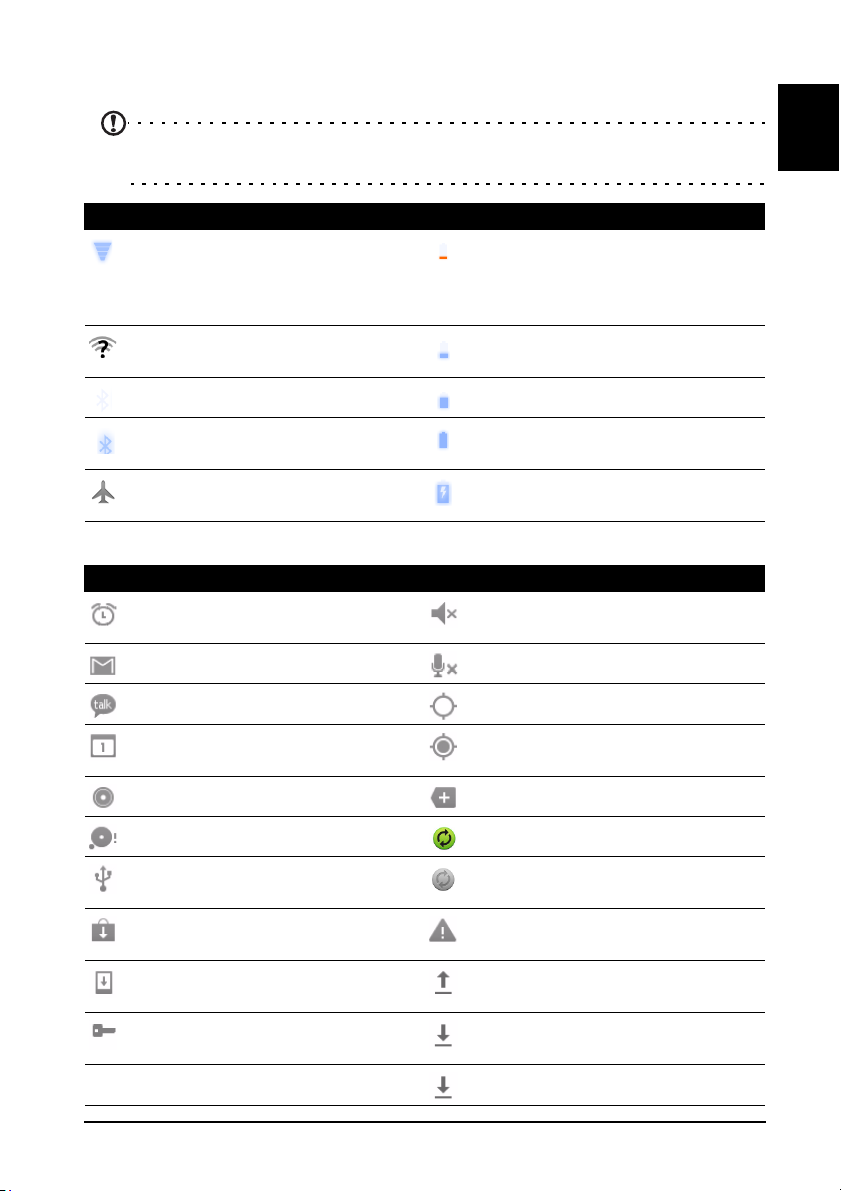
Status- en meldingspictogrammen
Pictogrammen van verbinding en batterijstatus
Opmerking: Netwerk-verbindingspictogrammen zijn blauw wanneer u een
actieve Google-account hebt.
Pictogram Beschrijving Pictogram Beschrijving
Verbonden met een
draadloos netwerk (golven
geven de sterkte van de
verbinding aan)
Er is een open draadloos
netwerk beschikbaar
Bluetooth staat aan Batterij is gedeeltelijk leeg
Batterij is bijna leeg
Batterij is bijna leeg
NederlandsNederlands
Aangesloten op een
Bluetooth-apparaat
Vliegtuigmodus (draadloze
verbindingen verbroken)
Batterij is vol
Batterij wordt opgeladen
Meldingspictogrammen
Pictogram Beschrijving Pictogram Beschrijving
Alarmsignaal is ingesteld Luidspreker is
uitgeschakeld
Nieuw Gmail-bericht Tabletmicrofoon staat uit
Nieuw Google Talk bericht GPS staat aan
Aanst. gebeurtenis Locatiegegevens van GPS
ontvangen
Nummer wordt afgespeeld Meer statusmeldingen
Sd-kaart of usb-opslag vol Synchroniseert gegevens
Tablet is verbonden met PC
via USB
Update toepassing
beschikbaar
Systeem-update
beschikbaar
Virtueel privénetwerk
(VPN) status
Sync is ingeschakeld
Probleem met aanmelden
of synchroniseren
Gegevens uploaden
Gegevens downloaden
(animatie)
Download voltooid
17Het Beginscherm
Page 20
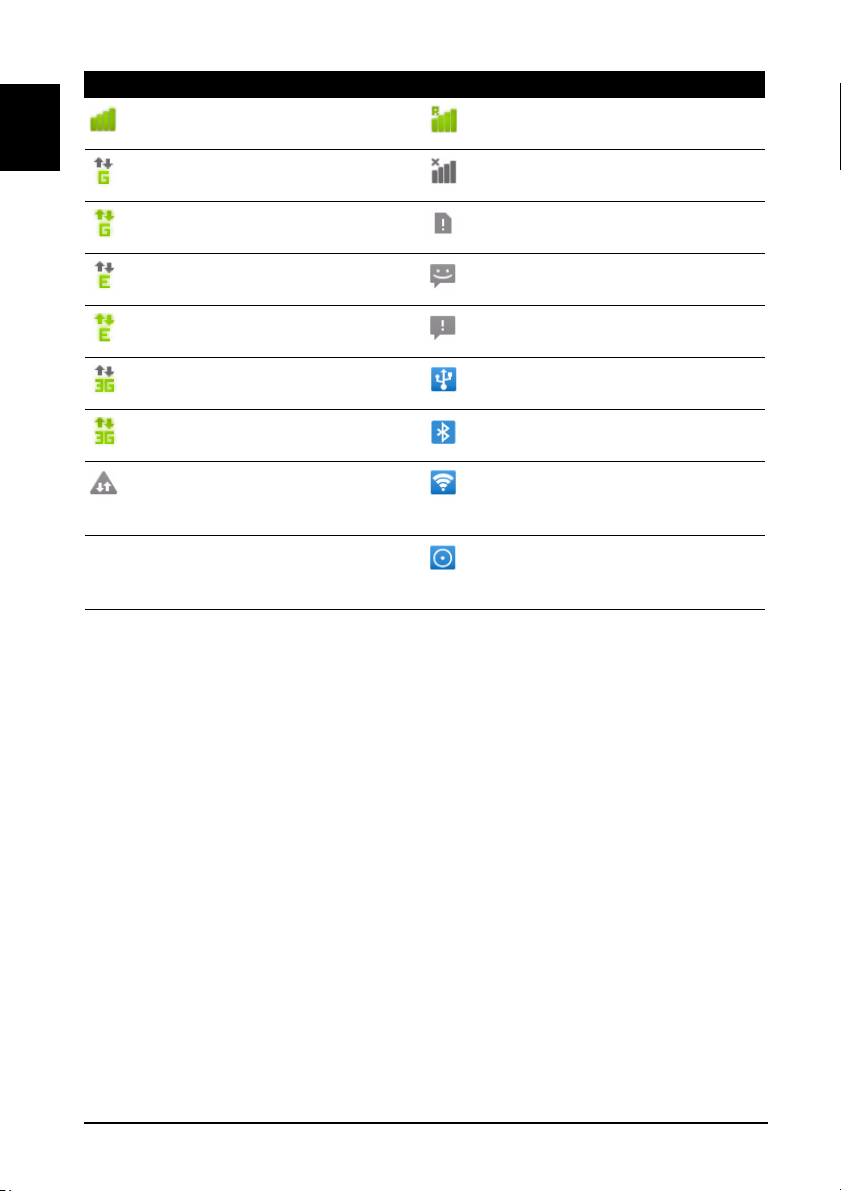
Statuspictogrammen.
Pictogram Beschrijving Pictogram Beschrijving
Signaalsterkte van mobiel
netwerk
Nederlands
Verbonden met GPRSnetwerk
GPRS in gebruik Simkaart is ongeldig of niet
Verbonden met EDGEnetwerk.
EDGE in gebruik Probleem met versturen
Verbonden met 3Gnetwerk
3G in gebruik Bluetooth-tethering is
Niveau gegevensverbruik
netwerkprovider
overschreden
Romaing
Geen signaal
geplaatst
Nieuwe/ongelezen sms/
mms
sms/mms
USB-tethering is
geactiveerd
geactiveerd
Draadloze tethering is
geactiveerd
Er zijn meerdere tetheringof hotspotverbindingen
geactiveerd
Het Beginscherm aanpassen
U kunt het Beginscherm aanpassen door snelkoppelingen van toepassingen of
widgets toe te voegen of te verwijderen, of door de achtergrond te
veranderen.
18
Page 21

Snelkoppelingen of widgets toevoegen of verwijderen
Om snelkoppelingen of widgets toe te voegen, opent u Toevoegen aan
beginscherm: tik op het plusteken naast Apps in de rechterbovenhoek van het
beginscherm. U kunt ook een andere plek op het beginscherm tikken en
vasthouden.
Tik op Widgets om de kleine toepassingen te zien die u kunt toevoegen aan het
Beginscherm. Widgets zijn kleine toepassingen die voortdurend geüpdatete
informatie weergeven of zijn snelkoppelingen naar toepassingen of speciale
functies.
Tik op Toepassingen om een lijst met snelkoppelingen naar toepassingen en
instellingen te openen, die u naar het Beginscherm kunt slepen.
Tik op Achtergronden om de huidige achtergrond te wijzigen. U kunt kiezen
uit een aantal vooraf geformatteerde achtergronden, afbeeldingen die
opgeslagen staan in de Galerie of Live achtergronden met bewegende of
interactieve achtergronden.
Tik op Meer om pictogrammen, snelkoppelingen, groepen contacten of
koppelingen naar specifieke instellingen toe te voegen.
Om een item op het Beginscherm te verplaatsen, tikt u op het item en houdt
het vast totdat het geselecteerd is. U kunt het item naar elke vrije zone op het
scherm verslepen. Om het item naar een ander Beginscherm te verplaatsen,
versleept u het naar de zijkant van het scherm; het Beginscherm zal
overschakelen naar het scherm in die richting. Laat het item los wanneer het
zich in de correcte positie bevindt.
Om een item van het Beginscherm te verwijderen, tikt u op het item en houdt
het vast totdat de prullenbak in de rechterbovenhoek van het scherm
verschijnt. Versleep het item nu eenvoudig naar de prullenbak.
NederlandsNederlands
19Het Beginscherm
Page 22

Snelkoppelingen uit het toepassingmenu toevoegen
U kunt snelkoppelingen direct uit het Toepassingmenu toevoegen aan het
Beginscherm. Open het toepassingmenu en tik op een pictogram en houdt het
vast totdat er een afbeelding van de Beginschermen verschijnt. Sleep het
Nederlands
pictogram naar een Beginscherm om een snelkoppeling te creëren.
Het schermtoetsenbord
Als u op een tekstvak tikt of tekst invoert, verschijnt automatisch het
schermtoetsenbord. Tik gewoon op de toetsen om tekst in te voeren.
Tik op de knop ?123 voor getallen en speciale tekens, tik vervolgens op de toets
Meer om meer opties te zien. Tik op een toets en houd die ingedrukt om
andere tekens te selecteren (indien beschikbaar) zien, zoals letters met
accenten.
De lay-out van het toetsenbord kan iets variëren, afhankelijk van de toepassing
en de vereiste gegevens.
20
Page 23

De instellingen van het Android-toetsenbord wijzigen
Om een andere taal voor het toetsenbord te gebruiken of om
instellingen te wijzigen, tikt u op de toets Invoeropties en selecteert dan
of Invoertalen of Instellingen Android-toetsenbord. Deze instellingen
hebben een automatische correctiefunctie en toetsenbordgeluiden en –
trillingen.
Tekstvoorspelling en automatische correctie
Het Android-toetsenbord kan zorgen voor voorspellende tekstinvoer. Terwijl u
op de letters van het woord tikt, verschijnt een reeks met woorden die de
ingedrukte letters aanvullen of een nabije treffer zijn met ruimte voor foute
toetsaanslagen. De woordenlijst verandert met elke ingedrukte toets. Als het
gewenste woord verschijnt, tikt u erop om het in de tekst te voegen.
Om tekstvoorspelling in of uit te schakelen op het Android-toetsenbord, tikt u
op de toets Invoeropties en daarna op Instellingen Android-toetsenbord. Tik op
Automatische correctie of Correctiesuggesties tonen en selecteer een van de
opties.
Toetsenbord wijzigen
Om een ander type toetsenbord te gebruiken, tikt u op het pictogram
Toetsenbord-status; daardoor zal er een menu geopend worden met de
op uw tablet beschikbare tekst-invoermethoden. Tik op de gewenste
invoermethode.
Er zijn meestal drie opties beschikbaar: twee types Android-toetsenborden
(toetsenbord en spraak) en XT9 Tekst invoer.
NederlandsNederlands
XT9-tekstinvoer
Het XT9-toetsenbord is een alternatief voor het standaard Androidtoetsenbord.
Tik op de knop ?123 voor getallen en speciale tekens, tik vervolgens op de toets
ALT om meer opties te zien. Tik op een toets en houd die ingedrukt om andere
tekens te selecteren (indien beschikbaar) zien, zoals letters met accenten.
21Het schermtoetsenbord
Page 24

Extra toetsen kunnen variëren, afhankelijk van de soort ingevoerde tekst. Er is
bijvoorbeeld een toets met een smiley beschikbaar als een tekstbericht wordt
ingevoerd. Net als de andere toetsen tikt u erop en houdt u die vast om te zien
of er extra opties beschikbaar zijn.
Teksthulp
Nederlands
Het standaard XT9-toetsenbord bevat diverse functies die u helpen bij het
invoeren van de correcte tekst. Om deze opties te gebruiken, tikt u op het
pictogram Toetsenbord-status ; daardoor zal er een menu geopend worden
met de op uw tablet beschikbare tekst-invoermethoden. Tik op het
instellingenpictogram naast het tekstvak voor de XT9-tekstinvoer.
Functie Beschrijving
Taal en instellingen Stel de beschikbare talen in.
Wanneer u meer dan één taal geselecteerd hebt,
tikt u op de wereldbol in de
tekstvoorspellingsbalk om door de talen te lopen.
Tik op de wereldbol en houd die ingedrukt om
een lijst geselecteerde talen te zien.
Voorkeuren Verander de tekstinvoervoorkeuren.
Tekst bewerken
In sommige toepassingen kunt u tekst selecteren en bewerken, zoals tekst die u
hebt ingevoerd in een tekstveld. Geselecteerde tekst kan geknipt of gekopieerd
worden en later in dezelfde of in een andere toepassing geplakt worden.
Opmerking: Bepaalde toepassingen ondersteunen mogelijk tekstselectie
niet of ondersteunen die alleen in bepaalde zones. Andere toepassingen
hebben gespecialiseerde opdrachten om tekst te selecteren die alleen
beschikbaar zijn in die toepassing.
Tekst selecteren
Om tekst te selecteren die u wilt knippen, kopiëren, verwijderen of vervangen:
1. Tik op de tekst die u wilt selecteren. Wanneer u deze tekst kunt selecteren,
wordt er een cursor geplaatst onder de tekst.
Opmerking: De cursor geeft aan waar de text die u typt of plakt, zal worden
geplaatst.
22
Page 25

2. Tik op de tekst of het woord die/dat u wilt selecteren en houdt die/dat vast.
De geselecteerde tekst is gemarkeerd met een tab aan elk einde van de
selectie.
3. Versleep de tabs om de hoeveelheid geselecteerde tekst te vergroten of te
verkleinen of tik op Alles selecteren.
4. Om de tekst te knippen of te kopiëren, tikt u of op de knop Knippen of op
Kopiëren.
Tekst invoeren
Nieuwe tekst invoeren of tekst toevoegen die u heeft gekopieerd:
1. Tik op de tekst die u wilt selecteren. Wanneer u deze tekst kunt selecteren,
wordt er een cursor geplaatst onder de tekst.
Opmerking: De cursor geeft aan waar de text die u typt of plakt, zal worden
geplaatst.
2. Wanneer de cursor niet in de gewenste positie staat, sleep die dan gewoon
naar de correcte positie.
Wanneer u voorafgaand tekst gekopieerd hebt (zie beneden), zal er net
boven de cursor een knop verschijnen om te
tekst te plakken.
Plakken
. Tik op de knop om de
NederlandsNederlands
3. De tekst wijzigen: Tekst invoeren, plakken of verwijderen.
4. Tik op Enter op het toetsenbord of tik op de knop Toetsenbord sluiten.
23Tekst bewerken
Page 26

Apparaten aansluiten op uw tablet
microSD
Op netstroom aansluiten
Nederlands
Zie “De tablet opladen” op pagina 10.
Een micro-sd-kaart plaatsen (optioneel)
U kunt een microSD-kaart plaatsen om de opslagruimte van het apparaat te
vergroten.
Opmerking: Uw tablet ondersteunt alleen micro-sd-kaarten die de
bestandssystemen FAT of FAT32 gebruiken.
1. Open het klepje van de kaartsleuf.
2. Plaats de microSD-kaart zoals is aangegeven. Zorg
dat de micro-sd-kaart volledig in de kaartsleuf is
geplaatst.
3. Plaats opnieuw het klepje van de kaartsleuf.
Controleer de capaciteit van de kaart in het gedeelte
Externe sd-kaart van Apps > Instellingen > Opslag.
Bestanden overzetten van een micro-sd-kaart naar uw PC
Verwijder de kaart uit de tablet en gebruik een kaartlezer of een usb-adapter
om de kaart te openen als een extern opslagapparaat.
Opmerking: Controleer of uw tablet de micro-sd-kaart niet in gebruik heeft,
wanneer u die uit de tablet verwijdert. Wees voorzichtig bij het verwijderen
van de kaart, omdat de sleuf beschikt over een veer.
24
Page 27

Als USB-opslagapparaat aansluiten op een PC
Download en installeer het nieuwste usb-stuurprogramma op de computer
voordat u de tablet aansluit op de computer. Ga naar www.packardbell.com
voor de nieuwste stuurprogramma's: Selecteer Ondersteuning,
Downloadcenter, Tablet. Selecteer het model van uw tablet en daarna het
tabblad Stuurprogramma, selecteer USB en accepteer de download.
Daarmee kunt u uw persoonlijke
gegevens overzetten van en naar
uw PC met behulp van de
verkenner van uw PC.
Steek de mini-usb-stekker in uw
tablet en steek het andere
uiteinde van de usb-kabel in een
usb-poort op uw PC.
Na een ogenblik wachten zal het
interne geheugen van de tablet
zichtbaar worden als extern
station in de verkenner van de PC.
Een usb-apparaat aansluiten op uw tablet
Usb-apparaten worden ondersteund, zoals een
toetsenbord of een usb-opslagapparaat, via de
host-usb-poort.
Omdat de meeste usb-toetsenborden ontworpen
zijn voor desktopcomputers en besturingssystemen is het mogelijk dat sommige
toetsen niet functioneren.
NederlandsNederlands
Openen van bestanden op een usb-opslagapparaat
Opmerking: Uw tablet ondersteunt alleen usb-opslagapparaten die de
bestandssystemen FAT of FAT32 gebruiken.
U kunt mediabestanden (foto's, muziek en video) op het usb-opslagapparaat
openen met de multimedia-apps van uw tablet.
Pas op: Controleer, vóór u usb-opslag verwijdert, of uw apparaat geen
gegevens van het usb-opslagapparaat gebruikt.
25Als USB-opslagapparaat aansluiten op een PC
Page 28

Opmerking: Controleer op updates voor de software van uw tablet die
wellicht ondersteuning toevoegt voor extra usb-apparaten. Zie “Het
besturingssysteem van uw tablet updaten” op pagina 60.
Nederlands
Een Bluetooth-apparaat aansluiten
Alleen A2DP-stereoheadsets (zonder microfoon) worden ondersteund.
Controleer op updates voor de software van uw tablet om ondersteuning toe
te voegen voor extra Bluetooth-apparaten.
Voor alle Bluetooth-instellingen tikt u op Apps > Instellingen > Draadloos en
netwerken > Bluetooth- instellingen.
Tik op Apparaten in de buurt zoeken om beschikbare apparaten te zoeken.
Opmerking: Controleer op updates voor de software van uw tablet die
wellicht ondersteuning toevoegt voor extra Bluetooth-apparaten. Zie “Het
besturingssysteem van uw tablet updaten” op pagina 60.
Een televisie met HDMI aansluiten
Sluit een
andere uiteinde van de kabel in een TV of monitor met een HDMI-poort.
micro-HDMI-kabel (type D)
aan op uw tablet en steek daarna het
26
Page 29

Aansluiten op het dockingstation (optioneel)
U kunt uw tablet bevestigen op het optionele dockingstation, waarmee u op
eenvoudige wijze de batterij met een enkele aansluiting kunt opladen.
Het dockingstation heeft extra poorten ter vervanging van de in uw tablet
ingebouwde poorten wanneer deze in het dockingstation geplaatst is.
Controleer de specificaties van het dockingstation om te zien welke functies
deze precies heeft.
NederlandsNederlands
27Aansluiten op het dockingstation (optioneel)
Page 30

Online gaan
Wi-Fi-verbindingen beheren
Nederlands
Wanneer u zich niet bij de eerste opstart van uw tablet heeft verbonden met
een Wi-Fi-netwerk of u zich wilt verbinden met een nieuw netwerk, klikt u op
Apps > Instellingen > Draadloos en netwerken > Wi-Fi-instellingen om uw
verbindingsinstellingen te beheren. U kunt ook tikken op het Wi-Fistatuspictogram in de rechterbenedenhoek van het scherm.
Wanneer Wi-Fi niet ingeschakeld is, tikt u op Wi-Fi inschakelen en wacht u tot
uw tablet netwerken in de buurt detecteert. Tik op de naam van uw netwerk
en voer een beveiligingswachtwoord in, wanneer dat nodig is.
Internet verkennen
Om te kunnen internetten met de tablet moet u verbonden zijn met een
netwerk dat verbinding heeft met het Internet.
De browser gebruiken
Om met internetten te beginnen, tikt u op een bladwijzer in de
bladwijzerwidget in het Beginscherm of opent u het Toepassingmenu en
selecteert Browser. Om een nieuw website-adres te openen, tikt u op het
adresvak bovenin de pagina. Voer het adres in met het toetsenbord en tik op
Enter of op de pijl Gaan.
Bekijk de browsergeschiedenis, bladwijzers of regelmatig bezochte
websites door de browser te openen en op het bladwijzerpictogram in de
rechterbovenhoek te tikken.
28
Page 31

U kunt meerdere tabbladen openen. Wanneer er een pagina open is, drukt u
op de kleine tab met het plusteken. Tik eenvoudig op een van de tabbladen
boven in het scherm om tussen pagina's te schakelen.
Nieuw tabblad
Beweeg twee vingers naar elkaar of uit elkaar om in of uit te zoomen op
pagina's. Houd ingedrukt op een item op een pagina om een contextmenu te
openen.
Zoeken met spraak
Met spraakacties kunt u e-mails verzenden, routebeschrijvingen naar locaties
zoeken, zoeken op internet en zelfs uzelf met uw stem notities toesturen. Tik
op de microfoon in het Beginscherm of open Zoeken met spraak in het tabblad
toepassingen. Wanneer de aanwijzing Nu spreken wordt weergegeven, spreekt
u uw opdracht of vraag in.
Opmerking: Zoeken met spraak is uitsluitend in bepaalde regio’s
beschikbaar.
NederlandsNederlands
Gmail (Google mail) instellen
1. Controleer of uw tablet aangesloten is op het internet.
2. Tik in het Toepassingenmenu op Gmail.
Als nog geen adres en wachtwoord van het Google-account is ingevoerd toen
de tablet voor het eerst werd gestart, volgt u de instructies.
Opmerking: U moet een Google-account activeren om Gmail te kunnen
gebruiken.
Een e-mail schrijven
1. Controleer of uw tablet aangesloten is op het internet.
2. Open het toepassingmenu en tik op Gmail.
3. Druk op Menu en vervolgens op Opstellen.
4. Voer het e-mailadres van de ontvanger in, het onderwerp en het bericht zelf.
5. Als het bericht klaar is, tikt u op Verzenden.
29Gmail (Google mail) instellen
Page 32

Een e-mailtoepassing instellen
Met de e-mailtoepassing kunt u e-mail van de meeste populaire
e-mailaanbieders openen. De meeste accounts kunnen in twee stappen worden
ingesteld. Open het toepassingmenu en tik vervolgens op E-mail om een
Nederlands
e-mailaccount in te stellen.
Indien nodig voert u uw e-mailadres in en tikt u op Handmatig instellen om
deze parameters handmatig in te stellen. Tik op Volgende om de instellingen te
voltooien.
Met het gecombineerde postvak IN van de tablet kunt u e-mails van
verschillende accounts in één postvak IN lezen.
Online toepassingen
De tablet bevat een aantal vooraf geïnstalleerde toepassingen. Voor veel van
deze toepassingen is een verbinding met het Internet noodzakelijk.
Deze toepassingen kunnen zijn:
• SocialJogger: Bekijk op één plek de updates in uw sociale netwerken.
• Maps: Eenvoudig te volgen routebeschrijving van Google Maps.
• Talk*: Praat met vrienden met tekst, geluid en video.
• Navigation*: Stap-voor-stap navigatie met actuele verkeersinfo, diverse
zichtbare lagen en tekst-naar-spraak, dit alles brengt u naar uw plek van
bestemming.
• Latitude: Bekijk op Google Maps waar uw vrienden zijn.
• Places: Bekijk interessante plekken en winkels in de buurt op Google
Maps.
• YouTube*: Bekijk de meest bekeken en meest besproken videoclips op
YouTube.
• LumiRead: Download boeken uit de aangeboden boekwinkels en stel
handige links in naar uw favoriete websites met e-books.
• SoundHound: Laat uw tablet luisteren naar muziek en open de database
van SoundHound om de titel van het nummer en de artiest te vinden.
30
Page 33

* Opmerking: De geïnstalleerde toepassingen kunnen per regio verschillen.
SocialJogger
SocialJogger combineert op één plek de updates in uw sociaal netwerk, zodat u
snel kunt volgen wat uw vrienden op diverse platformen bezighoudt.
Tik in het toepassingsmenu op SocialJogger om het programma te starten.
Kies Aanmelden om de accountgegevens in te voeren. Druk op Starten als u
klaar bent.
Draai de schijf, aan de rechterzijde, omhoog en omlaag om door de
statusupdates te bladeren.
Tik op een status om meer details te zien en een opmerking te maken.
Tik bovenaan op de pijltoetsen links en rechts om door de categorieën te
bladeren: Mijn pagina’s, Foto’s, Koppeling en eventueel toegevoegde pagina’s.
Tik op Menu om de accountinstellingen te openen, de pagina te vernieuwen,
automatisch af te spelen en om aangepaste pagina's toe te voegen of te
verwijderen.
NederlandsNederlands
Adobe Flash Player
Adobe Flash Player is niet geïnstalleerd op uw tablet. Wanneer u Flash-content
wilt gebruiken op uw browser, kunt u gaan naar Android Market (zie
onderstaand) om gemakkelijk Adobe Flash Player te downloaden en te
installeren.
Android Market
Opmerking: De Android Market is wellicht niet beschikbaar in alle landen
en regio’s.
31Online toepassingen
Page 34

Opmerking: U moet een Google-account activeren om Android Market te
kunnen gebruiken.
Nederlands
te openen. Hier kunt u diverse extra programma’s en toepassingen verkrijgen
Tik op Market in het beginscherm of het toepassingmenu om
Android Market
om de functionaliteit van de tablet te verbeteren.
U kunt ook op het Internet zoeken naar boeken die u kunt lezen met LumiRead
of een andere leestoepassing.
De eerste keer dat u Android Market opent, dient u de Gebruiksvoorwaarden
te lezen en accepteren.
U kunt door de market bladeren op categorie of op het zoekpictogram tikken
om een specifieke toepassing te zoeken.
32
Page 35

Zodra een toepassing is geselecteerd, tikt u op DOWNLOAD om de toepassing
te downloaden en te installeren. U wordt verteld welke diensten
(contactinformatie, draadloze toegang, GPS, etc.) de toepassing nodig heeft
om correct te kunnen functioneren. Wanneer geen van deze diensten er
ongewoon uitziet, tikt u op OK om verder te gaan met de installatie.
U kunt de voortgang van de download bijhouden in het statusgebied.
Belangrijk: Voor enkele toepassingen moet eventueel worden betaald
voordat u ze kunt downloaden. U hebt een Google Checkout-account nodig
om voor deze toepassingen te kunnen betalen.
NederlandsNederlands
Gedownloade toepassingen gebruiken
Nadat u een toepassing gedownload en geïnstalleerd hebt, kunt u die
terugvinden in de secties Mijn apps of Alles in het Toepassingmenu.
Sommige toepassingen plaatsen ook een widget of alleen maar een widget (en
geen pictogram van de toepassing). Widgets kunnen worden gevonden in de
sectie Widgets wanneer u uw Beginscherm aanpast.
aanpassen” op pagina 18.
Zie “Het Beginscherm
Gedownloade toepassingen verwijderen
Zodra een toepassing is gedownload en geïnstalleerd, kunt u de toepassing
verwijderen door het pictogram van de toepassing ingedrukt te houden en het
naar de prullenbak rechtsboven in het scherm te slepen.
Of ga naar Instellingen in het toepassingmenu en kies Toepassingen >
Toepassingen beheren. Tik op de toepassing die u wilt verwijderen, tik op
Verwijderen en bevestig de verwijdering.
33Online toepassingen
Page 36

Google Talk
Nederlands
Tik op Talk in het toepassingmenu om Google Talk te openen. Hier kunt u een
lijst zien met uw contacten die verbonden zijn met de diensten van Google
Talk. Tik op een contact om een chatsessie te openen. Nadat u verbonden bent,
kunt u een videogesprek openen.
Opmerking: Google Talk is wellicht niet beschikbaar in alle landen en
regio’s.
Opmerking: U moet een Google-account activeren om Google Talk te
kunnen gebruiken.
Gebruik de naar voren gerichte camera zodat de persoon waarmee u praat u
kan zien en u die persoon op het scherm kunt zien; houd uw tablet in verticale
positie om de camerapositie te verbeteren.
34
Page 37

Muziek en video afspelen
Afspelen van multimedia
De tablet wordt geleverd met diverse programma's waardoor u van diverse
multimedia kunt genieten.
Muziek
Gebruik Muziek om te luisteren naar muziek of andere
audiobestanden die u vanaf uw computer downloadt of kopieert.
Tik op Apps > Muziek om de toepassing te openen.
NederlandsNederlands
Tik op de tab Alles willekeurig afspelen om een willekeurige selectie af te
spelen of loop met een veegbeweging door de albums en tik erop om een lijst
met nummers weer te geven. Tik op het afspeelsymbool of op een nummer om
het afspelen te beginnen. Tik op het Muziekpictogram om terug te keren naar
de vorige weergave.
35Afspelen van multimedia
Page 38

Om de wijze waarop uw muziek wordt weergegeven te veranderen, tikt u op
de pijl naast Nieuw en recent.
Nederlands
Afhankelijk van de selectie, wordt uw muziekbibliotheek gegeven als een vlak
met albumhoezen of een lijst met nummers.
nemoPlayer
Open nemoPlayer in het toepassingmenu om media af te spelen die op de
tablet zijn opgeslagen.
Opmerking: U kunt tijdens het afspelen van muziek terugkeren naar
de Startpagina; bij de meldingspictogrammen zal een
Muziekpictogram worden weergegeven. Tik op dit pictogram om het
afspelen te regelen.
Met nemoPlayer kunt u naar muziek luisteren, videoclips afspelen en foto’s
bekijken in alle indelingen die worden ondersteund door uw tablet.
Zie “Multimedia” op pagina 63.
36
Page 39

Mediaserver
De tablet kan functioneren als een digitale mediaserver met UPnP-technologie.
Dit betekent dat u met de tablet mediagegevens naar andere home
entertainment toestellen met ondersteuning voor UPnP in een draadloos
netwerk kunt sturen.
Stel de mediaserver in door het toepassingmenu te openen en tik op
Mediaserver.
U dient Gegevens delen in te schakelen voordat u de dienst kunt gebruiken.
U kunt kiezen uit het delen van Video, Foto of Muziek. Tik op een categorie om
te bepalen welke bestanden gedeeld worden.
Dolby Mobile
Ga naar het toepassingmenu en tik op Instellingen > Dolby Mobile om de
instellingen van Dolby Mobile te openen. Hier kunt u Dolby Mobile in- of
uitschakelen, de hoge tonen aanpassen, natuurlijke bastonen, muziek-eq en
video-eq instellen.
NederlandsNederlands
37Mediaserver
Page 40

Contacten beheren
De tablet bevat een telefoonboek waarvan u contacten in het interne
geheugen, , op de simkaart of in uw Google-account kunt opslaan.
Nederlands
Tik op Contacten in het toepassingmenu om uw contacten te bekijken.
Wanneer u geen contacten opgeslagen hebt op uw tablet, kunt u
synchroniseren met de contacten van uw Google-account, contacten
importeren van een contactgegevensbestand (vCard of csv) of een nieuw
contact toevoegen.
Wanneer u een Google-account hebt geactiveerd met contacten, dan zullen uw
contacten automatisch gesynchroniseerd worden. Zie “Synchronisatie” op
pagina 57.
Contacten importeren
Tik op de knop
beschrijft waar uw contacten opgeslagen staan. Wanneer u de
contacten gevonden hebt, bevestigt u de import van de contacten in
een nieuwe groep.
38
Menu
en kies Importeren/exporteren. Tik op de optie die
Page 41

Een nieuw contact toevoegen
Tik op Nieuw om een nieuw contact toe te voegen. Er zal u
gevraagd worden welke account u wilt gebruiken om het contact
in op te slaan. Wanneer u de naam van uw tablet selecteert, zal het
worden opgeslagen in het interne geheugen van de tablet en niet
gesynchroniseerd worden met andere accounts.
U kunt nu het nieuw ingevoerde contact bewerken.
Een contact bewerken
Wanneer u een nieuw of bestaand contact geopend hebt, kunt u informatie
over dat contact invoeren:
NederlandsNederlands
Tik eenvoudig op een tekstvak en voer de gewenste informatie in. Klik op de
pijl naast het naamvak om de opties te bekijken, zoals het toevoegen van een
titel of een fonetische naam.
Om meerdere gegevens in te voeren, zoals verschillende gegevens voor
mobiele telefoonnummers en telefoonnummers thuis, tikt u op het plusteken
om een tweede invoervak te creëren. Tik op het minteken om een invoer te
verwijderen.
Tik op Een veld toevoegen voor meer categorieën.
39
Page 42

Ken een afbeelding toe aan een contact door op de omtrek te tikken en kies
een afbeelding uit de fotogalerie van de tablet (kies Galerie indien nodig).
U kunt ook een nieuwe foto maken en het formaat aanpassen.
Tik op Gereed om te voltooien en op te slaan.
Nederlands
Tip: Stel elk telefoonnummer in op het correcte netwerktype, omdat
hierdoor bepaalde functies kunnen worden bepaald. Bepaalde
toepassingen herkennen bijvoorbeeld alleen mobiele nummers omdat die
een functie nodig hebben, die alleen beschikbaar is op een mobiel netwerk.
Een contact openen
Tik op de naam van een contact in de lijst aan de linkerzijde om de gegevens
van het contact te bekijken.
Tik op een gegeven (zoals een e-mailadres) om de toepassing te openen die
gekoppeld is aan dat soort invoer. Tik bijvoorbeeld op een e-mailadres om de
toepassing Gmail te openen.
Om informatie toe te voegen of te wijzigen, tikt u op het potloodpictogram.
Tik op Gereed om de wijzigingen op te slaan of op Annuleren om ze te
verwijderen.
Contacten met een ster
U krijgt snel toegang tot uw favoriete contacten door de toevoeging van een
ster
. Open eerst het contact en tik vervolgens op de ster naast de contactnaam.
Tik op Alle contacten en selecteer Met ster om alleen uw favoriete contacten
weer te geven.
Een contact bewerken op de computer
Mocht u uw Google-account en contacten hebben gesynchroniseerd, kunt u
met de computer de contactlijst openen en bewerken. Open webbrowser op de
computer en ga naar contacts.google.com. Meld u aan bij uw account en kies
en bewerk contacten uit de lijst; de volgende keer dat de tablet met de
computer synchroniseert, worden deze wijzigingen ook uitgevoerd in de
contactlijst van de tablet.
Waarschuwing: Maak back-ups van uw contacten voordat u
Menu
wijzigingen aanbrengt. Tik op de knop
exporteren. U kunt dan uw contactenlijst naar het interne
geheugen van uw tablet exporteren of andere opties gebruiken,
afhankelijk van de geïnstalleerde toepassingen.
en kies Importeren/
40
Page 43

De camera gebruiken
Uw tablet heeft twee camera’s: een 5-megapixel digitale camera met flitser aan
de achterzijde en een 2-megapixel digitale camera aan de voorzijde. In dit
hoofdstuk vindt u alle informatie over het maken van foto's en video's met de
tablet.
Opmerking: Aanbevolen wordt een microSD-kaart te plaatsen in de
microSD-kaartsleuf voordat u de camera gebruikt.
Wij willen u erop wijzen dat u alleen foto's en video's op het interne
geheugen of de microSD-kaart kunt opslaan en niet op een extern
usb-opslagapparaat.
Tip: Gebruik van de naar voren gerichte camera wordt aanbevolen voor het
voeren van een videogesprek. Gebruik de camera zodat de persoon
waarmee u praat u kan zien en u die persoon op het scherm kunt zien.
Normaalgesproken heeft de software die u gebruikt voor de videochat,
bedieningselementen om te schakelen tussen de naar de voorzijde en de
achterzijde gerichte camera’s.
Activeer de camera door het toepassingmenu te openen en tik op Camera.
Indicatoren en pictogrammen van de camera
NederlandsNederlands
Opmerking: Niet alle bedieningselementen zijn beschikbaar wanneer u de
naar de voorzijde gerichte camera gebruikt.
41Indicatoren en pictogrammen van de camera
Page 44

Met de bedieningselementen aan de rechterzijde van het cameravenster kunt u
in-/uitzoomen, instellingen wijzigen, schakelen tussen intern en
sd-kaartgeheugen, schakelen tussen de camera’s aan voor- en achterzijde en
camera of camcorder selecteren.
Nadat u een foto gemaakt hebt, kunt u met behulp van een miniatuur in de
Nederlands
linkerbenedenhoek de galerie met foto’s of video’s bekijken.
Pictogram Beschrijving
Uitzoomen
U kunt alleen uitzoomen nadat u heeft ingezoomd.
Inzoomen
Selecteer en vergroot het centrum van het scherm.
Wanneer u zoom gebruikt, is de kwaliteit van het beeld op het
scherm niet gelijk aan die van de uiteindelijke afbeelding.
Foto nemen
Nadat u een foto genomen hebt, tikt u op de miniatuur in de
linkerbenedenhoek om de foto in de galerie te bekijken.
Flitsermodus
Kies wanneer u de flitser wilt gebruiken: Auto, Aan of Uit
Witbalans
Wijzig de kleurbalans om die af te stemmen op de belichting:
Automatisch, Gloeilamp, Daglicht of TL.
Kleureffect
Kies een effect om de kleuren van uw foto’s te veranderen: Geen,
Mono, Sepia, Negatief, Overbelichten of Schakeringen reduceren.
Scènemodus
Kies een modus die past bij de scène die u gaat vastleggen: Auto,
Actie, Portret, Landschap, Nacht, Nachtscène portret, Theater,
Strand, Sneeuw, Zonsondergang, Stilleven, Vuurwerk.
Camera-instellingen
Speciale instellingen activeren of wijzigen: Locatie opslaan,
Focusmodus, Belichting, Beeldgrootte, Beeldkwaliteit,
Standaardwaarden herstellen.
Camera schakelen
Schakel tussen de camera aan de voorzijde en achterzijde.
Camcorder-modus
Overschakelen naar de camcorder (videorecorder).
Cameramodus
Schakelt naar de camera.
Intern geheugen
Slaat de foto’s op in het interne geheugen van de tablet (dit is de
standaardinstelling).
42
Page 45

Pictogram Beschrijving
Geheugenkaart
Slaat foto’s op de geheugenkaart in de microSD-kaartsleuf op
(alleen beschikbaar wanneer er een microSD-kaart geplaatst is).
Een foto maken
1. Controleer of de bovenstaand beschreven opties ingesteld zijn in
overeenstemming met uw voorkeuren.
2. Zoek het beeld in de zoeker en houd de tablet stil.
3. Indien nodig zoomt u in of uit.
Opmerking: Wanneer u zoom gebruikt, is de kwaliteit van het beeld op het
scherm niet gelijk aan die van de uiteindelijke afbeelding.
4. Tik op het camerapictogram om de foto te maken.
Nadat u een foto genomen hebt, tikt u op de miniatuur in de
linkerbenedenhoek om de foto in de galerie te bekijken.
Een video opnemen
NederlandsNederlands
Opmerking: Niet alle bedieningselementen zijn beschikbaar wanneer u de
naar de voorzijde gerichte camera gebruikt.
Tik op het pictogram van de camcorder om over te schakelen naar de
camcordermodus.
De meeste camcorder-instellingen zijn dezelfde als de camera-instellingen;
wanneer een instelling onderstaand niet beschreven wordt, kijk dan in de
beschrijving van de camera.
43Een foto maken
Page 46

Pictogram Beschrijving
Opnemen starten/stoppen
Flitsermodus
Nederlands
1. Controleer of de bovenstaand beschreven opties ingesteld zijn in
overeenstemming met uw voorkeuren.
2. Richt op het subject en houd de tablet stil. Zoom naar wens in of uit.
3. Druk de cameratoets helemaal in om de opname te starten.
4. Druk de cameratoets helemaal in om de opname te stoppen.
Opmerking: Zoom is alleen beschikbaar in bepaalde resoluties.
Schakelt de flitser in of uit.
Videokwaliteit
Kies de kwaliteit (resolutie) van de video: Hoog, Laag, YouTube.
Opmerking: YouTube gebruikt een hoge-kwaliteitsinstelling, maar
is beperkt tot 15 minuten.
Interval tijdvertraging
Maak een slow-motion ‘tijdvertraagde’ video, stel in dit menu het
interval tussen de enkele frames in.
Ondersteunde formaten
Type Formaten
Foto JPEG
Video H.264BP
Geluid AAC-LC
Foto’s en video's weergeven
Als u een foto of video hebt gemaakt, wordt deze automatisch opgeslagen;
normaalgesproken in het interne geheugen.
Nadat een foto of video is gemaakt, kunt u de foto bekijken in de Galerie door
op de miniatuur in de linkerbenedenhoek van het scherm te tikken. U kunt ook
het toepassingmenu openen en op Galerie tikken en dan op Camera. Selecteer
de foto of video die u wilt bekijken (video’s worden gemarkeerd met een klein
afspeelsymbool).
In de Galerie kunt u het bestand direct via diverse diensten delen. Tik op Menu
en vervolgens op Delen.
Opmerking: Opties voor delen verschillen per bestandstype.
44
Page 47

Een eBook of pdf lezen
LumiRead
Met de toepassing LumiRead kunt u boeken kopen, opslaan en lezen op uw
tablet. Tik op de snelkoppeling LumiRead in het Toepassingmenu of in de
eReading-inhoudsmap om de toepassing LumiRead te openen.
De boekenplanken
Alle boeken die beschikbaar zijn op uw tablet worden weergegeven op de
boekenplanken.
Wanneer u veel boeken hebt, veegt u omhoog of omlaag over het scherm om
meer titels weer te geven.
NederlandsNederlands
Opmerking: Voor het toevoegen van boeken op de boekenplanken, zie
“Boeken toevoegen op uw tablet” op pagina 48.
Werkbalk
De werkbalk bevindt zich bovenin beeld.
In dit gedeelte worden pictogrammen weergegeven waarmee u kunt zoeken
naar nieuwe boeken of de weergave van boeken kunt wijzigen.
45LumiRead
Page 48

Pictogram Item Beschrijving
Nederlands
Pas gelezen
De eerste boekenplank (bovenaan) geeft de boeken weer die u onlangs
gelezen hebt. Deze lijst zal veranderen om een afspiegeling te zijn van uw
activiteiten.
Favorieten/labels
Wanneer u steeds meer boeken aan uw tablet toevoegt, kan het moeilijk voor
u zijn om het boek dat u zoekt te vinden. U kunt zoeken op een specifieke titel
of auteur, boeken toevoegen aan uw Favorieten of er voor kiezen alleen
boeken weer te geven met een bepaald label om het aantal boeken dat
tegelijkertijd wordt weergegeven, te reduceren.
Normaal worden Alle boeken gegeven, maar u kunt een label selecteren
(Alle, Favorieten, PDF of een label dat u gecreëerd heeft). Wanneer er een label
is geselecteerd, zullen alleen de boeken met dat label worden weergegeven.
Tik op (+) om nieuwe labels te creëren of tik op het pictogram Instellingen en
selecteer Labels om die te bewerken of om nieuwe labels te creëren.
Een label toevoegen
Om een label toe te voegen, tikt u op een boek en houdt dat vast; daarna
sleept u het naar een van de labels die boven in het scherm worden
weergegeven. Sleep het boek naar de (+) om die te creëren, een nieuwe naam
te geven of te verwijderen.
Een label verwijderen
Om een label van een boek te verwijderen, tikt u op de naam van het label
bovenin het scherm, zodat alleen boeken met dat label worden weergegeven.
Tik op het boek en houdt het vast, versleep het dan naar het pictogram Label
verwijderen.
Winkelwagentje Opent de pagina Boekwinkel, om te kiezen waar
u boeken wilt kopen.
Zoeken Zoekt op internet of in uw boeken naar tekst.
Sorteren op
Beeldscherm Verandert de wijze waarop de boeken worden
Instellingen Opent de instellingen om mappen te beheren,
Wijzigt de rangschikking van de boeken op de
boekenplanken.
weergegeven.
een Adobe-ID te registreren, de categorie te
wijzigen of labels te bewerken.
46
Page 49

Woordenboek
In het woordenboek kunt u de definities van woorden
controleren. Open het woordenboek en typ het woord dat u
wilt controleren, tik daarna op Zoeken in woordenboek.
Opmerking: Voor het zoeken in het woordenboek is verbinding
met internet nodig omdat de definities worden opgehaald uit
de Google-woordenboekservice.
eBooks lezen op uw tablet
Uw tablet kan boeken weergeven in de formaten ePub en pdf. De meeste
eBook-sites leveren hun bestanden in deze formaten.
Waarschuwing: Sommige verkopers gebruiken wellicht systemen ter
bescherming van het auteursrecht, die niet geopend kunnen worden door
uw tablet. Controleer welk DRM (Digital Rights Management- Beheer
Digitale Rechten)-systeem gebruikt wordt.
LumiRead ondersteunt boeken die beschermd zijn met Adobe ID.
Om bepaalde boeken te kunnen lezen, moet u uw tablet activeren met een
Adobe ID.
Zie “Uw Adobe ID” op pagina 49.
Een boek openen
Alle boeken die opgeslagen staan op uw tablet kunnen worden bekeken op de
boekenplanken op het hoofdscherm. Wanneer u veel boeken hebt, moet u de
boekenplanken omhoog vegen om ze allemaal te zien.
Om een boek te openen, tikt u er gewoon op. Draai uw tablet in de beste hoek
om het boek te lezen.
Een boek lezen
Veeg eenvoudig over een pagina om om te slaan. Meer opties, zoals zoeken in
het boek, tekstformaat wijzigen of gedeeltes markeren voor latere referentie
Bladwijzers
(
instellingenpictogram.
Tekst markeren en een notitie toevoegen
Tik snel tweemaal op een woord om het te markeren, tik daarna op een
tweede woord om het tekstgedeelte tussen de twee geselecteerde woorden te
markeren. Tik op het pictogram Markeren en voeg, wanneer u dat wenst,
notitie toe; tik op Opslaan om het gemarkeerde gedeelte te markeren.
of
Markeringen
) zijn beschikbaar: tik op de pagina of op het
NederlandsNederlands
Opmerking: U kunt ook tweemaal op een woord tikken om het op te
zoeken in het woordenboek of op het internet.
47LumiRead
Page 50

Naar inhoud, bladwijzers of markeringen springen
U kunt direct naar geselecteerde gedeelten in een boek springen; tik op de
pagina of het instellingenpictogram en selecteer Inhoud. Selecteer Inhoud,
Bladwijzers of Markeringen en tik dan op een gegeven om direct naar dat item
Nederlands
in het boek te springen.
Een momentopname maken
Voor later gebruik kunt u een momentopname van een pagina maken
en die opslaan als een afbeelding. Tik op het instellingenpictogram
onderaan het scherm en selecteer Momentopname. Er zal een
afbeelding van de pagina worden opgeslagen in de map LumiBooks/plakboek
in het interne geheugen van uw tablet.
Boeken toevoegen op uw tablet
Kunt ofwel boeken toevoegen die al in uw bezit zijn of nieuwe boeken direct
naar uw tablet downloaden.
Boeken die u downloadt (zie “Kopen” op pagina 49) zullen automatisch
worden toegevoegd op de boekenplanken.
Om boeken toe te voegen aan het interne geheugen of de microSD-kaart van
uw tablet, kopieert u de boeken naar de map LumiBooks, zie
overzetten van een micro-sd-kaart naar uw PC” op pagina 24 of “Als USBopslagapparaat aansluiten op een PC” op pagina 25.
Opmerking: Sluit uw tablet aan op een computer en voeg boeken toe aan
de map
microSD-kaart om ze weer te geven op de LumiRead-boekenplanken.
Lumibooks
op het interne geheugen van uw tablet of op de
“Bestanden
In plaats van de map LumiBooks te gebruiken, kunt u ook uw eigen
boekenmappen toevoegen en kunt u willekeurig elke inhoud weergeven op de
Lumiread-boekenplanken.
Tik op het instellingenpictogram en selecteer de map Mijn boek beheren. U zult
een lijst met mappen zien die worden weergegeven op de boekenplanken.
Opmerking: De mappen die beginnen met /mnt/sdcard/staan op het interne
geheugen van uw tablet. Mappen die beginnen met /mnt/external_sd/staan
op de microSD-kaart.
Tik op Boekenmap toevoegen, zoekt de map op in de lijst en tik op het rondje
aan de rechterzijde om het te selecteren; tik op de mapnaam om de
submappen te zien. Nadat u alle gewenste folders geselecteerd heeft, tikt u op
Toevoegen. Na een korte pauze zullen de boeken in de geselecteerde mappen
worden toegevoegd aan de boekenplanken.
Om een map te verwijderen, tikt u in de mappenlijst Mijn boek beheren op de
mapnaam en houdt die vast, daarna selecteert u Boekenmap verwijderen en
daarna Ja.
48
Page 51

Kopen
Tik op het winkelwagentje en selecteer uw regio om een boekwinkel te zien.
Aan de rechterzijde staan extra boekwinkels weergegeven. Tik op het
plusteken om koppelingen naar favoriete sites toe te voegen.
Opmerking: U dient een klant-account aan te maken voordat u artikelen
kunt kopen bij de getoonde boekwinkel.
Uw Adobe ID
Sommige boeken die gekocht kunnen worden, zijn beschermd met een Adobe
DRM (Digital Rights Management). Voordat u die kunt lezen, moet u een
Adobe ID invoeren om uw tablet te activeren. Er is slechts één activering nodig,
aangezien deze alle verdere aankopen dekt.
Wanneer u al een Adobe ID hebt, kunt u die gebruiken om uw tablet te
activeren.
Een Adobe ID aanmaken:
1. Open LumiRead.
2. Tik op de knop Instellingen.
3. Tik op Adobe ID registreren.
4. Tik op Een Adobe account aanmaken.
5. Voer de verzochte informatie in om de inloginformatie aan te maken voor
uw account.
NederlandsNederlands
Opmerking: Het e-mailadres dat u invoert, zal uw Adobe ID zijn. Zorg ervoor
dat u uw wachtwoord onthoudt.
6. Selecteer Doorgaan.
Uw Adobe ID is nu geregistreerd.
49LumiRead
Page 52

Uw Adobe ID invoeren
Om uw tablet te registreren, volgt u deze stappen:
1. Open LumiRead.
2. Tik op de knop Instellingen.
Nederlands
3. Selecteer Apparaat activeren.
4. Voor het e-mailadres en het wachtwoord in dat u gebruikt heeft om uw
Adobe ID aan te maken.
5. Tik ten slotte op Activeren.
U kunt nu met Adobe DRM beveiligde boeken lezen.
50
Page 53

Gebruikmaken van een mobiel
SIM card
gegevensnetwerk (enkel voor
Wi-Fi+3G-modellen)
‘3G’, of gegevens via een draadloos netwerk, is alleen beschikbaar voor
modellen die voorzien zijn van een sim-kaartsleuf of via een apart 3G-modem
(niet meegeleverd-verkrijgbaar bij uw mobiele Internetprovider, controleer de
compatibiliteit).
Belangrijk: Controleer de informatie die geleverd wordt door uw mobiele
Internetprovider. Niet alle in deze paragraaf beschreven opties en
instellingen zullen beschikbaar zijn en wellicht zijn er andere toepassingen.
Een simkaart plaatsen (enkel voor Wi-Fi+ 3G-modellen)
Sommige tabletten hebben een simkaartsleuf voor internet-toegang. U kunt
pas volledig gebruik maken van alle internetfuncties van uw tablet, als u een
vóór
simkaart plaatst met een data-abonnement
1. Schakel de tablet uit door de aan/uit-toets ingedrukt te houden.
2. Plaats de simkaart zoals is aangegeven.
u uw tablet inschakelt.
NederlandsNederlands
3. Plaats opnieuw het klepje van de kaartsleuf.
Opmerking: Zorg dat de simkaart volledig in de kaartsleuf is geplaatst.
Pas op: Zet de tablet uit voordat u een nieuwe simkaart installeert of
verwijdert. De kaart of uw tablet kan worden beschadigd wanneer die nog
ingeschakeld staat.
51Een simkaart plaatsen (enkel voor Wi-Fi+ 3G-modellen)
Page 54

Een nieuwe simkaart en pin activeren (alleen 3G-modellen)
Als u de simkaart voor het eerst gebruikt, moet de simkaart eventueel worden
geactiveerd. Neem contact op met uw netwerkaanbieder voor details hierover.
Nederlands
Als u de simkaart voor het eerst installeert, moet u wellicht een pincode
invoeren.
Belangrijk: Afhankelijk van de instellingen, moet u telkens als u de mobiele
gegevensfunctie inschakelt de pincode invoeren.
Simkaart blokkeren
Uw tablet is wellicht uitgerust met een simkaartblokkering, d.w.z. alleen u kunt
een simkaart gebruiken die door uw netwerkaanbieder is geleverd.
U kunt de simblokkering opheffen door contact op te nemen met uw
netwerkaanbieder.
Opmerking: Voor in- en uitschakelen van het 3G-netwerk, zie “De tablet in
de Vliegtuigmodus schakelen” op pagina 56 en “Verbindingen activeren of
deactiveren” op pagina 56.
Verbindingsinstellingen aanpassen
Open het Toepassingmenu en tik op Apps > Instellingen > Draadloos en
netwerken om de verbindingsinstellingen te beheren.
Wanneer uw tablet naast Wi-Fi en Bluetooth-opties beschikt over 3G-functies,
zijn er enkele extra opties aanwezig:
Item Beschrijving
Tethering en
draagbaar hotspot
Mobiele netwerken Instellen van opties voor het maken van verbinding met
Gedeeld internet Deelt de mobiele gegevensverbinding met de aangesloten
Deelt de mobiele gegevensverbinding van de tablet via usb
of als draagbaar Wi-Fi hotspot.
mobiele netwerken.
computer.
Mobiele internetinstellingen
Tik op Apps > Instellingen > Draadloos en netwerken > Mobiele netwerken om
de netwerkinstellingen aan te passen. U kunt de gegevensverbinding in- of
uitschakelen tijdens roamen, de verbinding beperken tot alleen 2G-netwerken,
een netwerkaanbieder opgeven en toegangspunten aangeven.
52
Page 55

Een netwerk selecteren
De tablet detecteert automatisch de carrier/netwerkinstelling als u een nieuwe
simkaart plaatst. Wellicht wilt u liever handmatig een netwerk kiezen. Dit is
vaak een goed idee als u in het buitenland bent.
Tip: Als u reist kan handmatig het netwerk kiezen helpen om kosten voor
roamen te beperken. Vraag uw netwerkaanbieder naar het netwerk met de
laagste tarieven op uw bestemming.
Gegevens uitschakelen in het buitenland
U kunt voorkomen dat uw tablet gegevens verzendt over mobiele netwerken
van andere mobiele netwerkproviders wanneer u onderweg bent en u het
gebied verlaat dat gedekt wordt door de netwerken van uw provider. Dit is
nuttig om uw uitgaven in de hand te houden wanneer uw mobiele
gegevenscontract geen gebruik van gegevens in het buitenland inhoudt.
1. Tik op Apps > Instellingen > Draadloos en netwerken > Mobiele netwerken.
2. Tik op Dataroaming om de optie uit te schakelen (verwijder het groene
vinkje).
Beperkt uw gegevensverbinding tot langzamere netwerken
Wanneer uw tablet verbinding maakt met mobiele 3G-netwerken, kunt u de
levensduur van de batterij verlengen door uw gegevensverbindingen te
beperken tot langzamere, 2G-netwerken (GPRS of EDGE). Wanneer u
verbonden bent met een 2G-netwerk wilt u misschien activiteiten uitstellen die
een grote hoeveelheid gegevens gebruiken, zoals foto's of video's verzenden,
uploaden of downloaden, totdat u verbonden bent met een sneller mobiel of
een ander draadloos netwerk.
1. Tik op Apps > Instellingen > Draadloos en netwerken > Mobiele netwerken.
2. Tik op Alleen 2G-netwerken gebruiken.
NederlandsNederlands
Een nieuw toegangspunt maken
Als u een andere GPRS/3G/EDGE-verbinding wilt toevoegen aan de tablet, vraag
dan de naam van het toegangspunt en de instellingen (indien nodig
gebruikersnaam en wachtwoord) aan uw netwerkaanbieder.
1. Tik op Apps > Instellingen > Draadloos en netwerken > Mobiele netwerken >
Namen toegangspunten.
2. Tik op een bestaande APN of tik op Nieuwe APN.
3. Voer de APN-instellingen in. Tik op een item om het aan te passen.
4. Als u klaar bent, tikt u op Opslaan.
5. Wanneer u de nieuwe of bewerkte APN wilt gebruiken, tikt u op de APN in
de lijst.
53Verbindingsinstellingen aanpassen
Page 56

Belangrijk: Sommige netwerkaanbieders en landen staan niet toe dat een
tablet via HSDPA als modem wordt gebruikt. Vraag uw netwerkaanbieder
of dit toegestaan is, voordat u dit probeert.
Nederlands
Gedeeld internet
Tetheren via usb
Als u de mobiele internetverbinding wilt delen met een computer, sluit u de
tablet op de pc aan met de bijgesloten usb-kabel.
1. Steek de usb-synckabel in de micro-usb-poort van de tablet.
2. Steek de usb-clientstekker in een beschikbare usb-poort op de computer.
3. U kunt als alternatief tikken op Apps > Instellingen > Draadloze en
netwerkinstellingen > Tethering en draagbaar hotspot en tik vervolgens op
Usb-tethering.
Wi-Fi hotspot
U kunt de tablet als draagbaar Wi-Fi hotspot gebruiken, zodat u de mobiele
internetverbinding met maximaal 8 clients kunt delen.
1. Tik op Apps > Instellingen > Draadloos en netwerken > Tethering en
draagbaar hotspot.
2. Tik op Draagbare Wi-Fi hotspot en Draagbare Wi-Fi hotspotinstellingen.
3. Tik op Wi-Fi hotspot configureren om Netwerk SSID in te stellen en
beveiligingsinstellingen aan te passen (zoals het toevoegen van een
wachtwoord).
4. Tik op Opslaan als u klaar bent.
54
Page 57

Geavanceerde instellingen
Toegang tot de Instellingen vanuit het Toepassingmenu. Tik op Apps, en
daarna op Instellingen.
Geluid
Pas het volume van de tablet aan met de volumetoetsen aan de zijkant van de
tablet. U kunt de instellingen van het tabletgeluid ook aanpassen via Apps >
Instellingen > Geluid.
Item Beschrijving
Trillen Stelt trilopties in.
Volume Stelt het volume in voor Media, Alarm en Meldingen.
Meldingstoon Stelt een beltoon in voor meldingen.
Hoorbare selectie Speelt een geluid af als een keuze op het scherm
wordt gemaakt.
Schermblokkeergeluiden Speelt een geluid af als het scherm wordt
geblokkeerd en gedeblokkeerd.
Haptische feedback Trilt als softkeys worden ingedrukt en bij bepaalde
interacties met het scherm.
NederlandsNederlands
Scherm
U kunt de instellingen van het tabletscherm aanpassen via Apps > Instellingen >
Scherm.
Item Beschrijving
Helderheid Helderheid van het scherm aanpassen.
Animatie Vensteranimaties inschakelen.
Tijd verstreken Een tijd instellen waarna het scherm wordt
uitgeschakeld.
55Geluid
Page 58

De tablet in de Vliegtuigmodus schakelen
U activeert de Vliegtuigmodus (ook vluchtmodus genoemd) om de netwerk- en
Bluetooth-functies uit te schakelen en de tablet tijdens een vlucht te gebruiken.
Vraag de vliegmaatschappij of dit aan boord is toegestaan.
Nederlands
Schakel de tablet uit tijdens de start en landing omdat die storing kan
veroorzaken op elektronische systemen van vliegtuigen.
Opmerking: Als de Vliegtuigmodus is geactiveerd, is het pictogram
zichtbaar in het statusgebied.
Schakel de Vliegtuigmodus in of uit door te tikken op Instellingen > Draadloos
en netwerken > Vliegtuigmodus.
Verbindingen activeren of deactiveren
Open het Toepassingmenu en tik op Apps > Instellingen > Draadloos en
netwerken om de verbindingsinstellingen te beheren.
Elke verbinding die is ingeschakeld, heeft een groen vinkje.
U kunt ook rechts op de statusbalk tikken om verbindingsinstellingen te
beheren.
Verbindingsinstellingen aanpassen
In dit onderdeel vindt u informatie over het aanpassen van instellingen voor uw
gegevens-, Wi-Fi en Bluetooth-verbindingen.
Item Beschrijving
Vliegtuigmodus Schakelt alle draadloze verbindingen uit zodat u het toestel
veilig aan boord van een vliegtuig kunt gebruiken.
Wi-Fi Schakelt de Wi-Fi-functie in of uit.
Wi-Fi-instellingen Draadloze toegangspunten opzetten en beheren.
Bluetooth Schakelt de Bluetooth-functie in of uit.
Bluetooth-
instellingen
Vpn-instellingen Virtuele privénetwerken instellen en beheren.
Beheren van Bluetooth-verbindingen, instellen van een
toestelnaam en zichtbaarheid.
Wanneer de tablet beschikt over 3G-functies, zijn er enkele extra opties
beschikbaar:
Item Beschrijving
Tethering en
draagbaar hotspot
Mobiele netwerken Instellen van opties voor het maken van verbinding met
Deelt de mobiele gegevensverbinding van de tablet via usb
of als draagbaar Wi-Fi hotspot.
mobiele netwerken.
56
Page 59

Item Beschrijving
Gedeeld internet Deelt de mobiele gegevensverbinding met de aangesloten
computer.
Bluetooth-instellingen aanpassen
U kunt Bluetooth gebruiken om gegevens uit te wisselen tussen de tablet en
andere mobiele toestellen.
Bluetooth-verbindingen
Voor alle Bluetooth-instellingen tikt u op Apps > Instellingen > Draadloos en
netwerken > Bluetooth- instellingen. Hier schakelt u Bluetooth in of uit, stelt u
een toestelnaam en zichtbaarheid in. Tik op Apparaten in de buurt zoeken om
beschikbare apparaten te zoeken.
Maak verbinding met een apparaat door op het apparaat in de lijst met
beschikbare apparaten te tikken. Eventueel wordt u gevraagd een pincode in te
voeren op beide apparaten om de verbinding tot stand te brengen.
Opmerking: Alleen A2DP-stereoheadsets (zonder microfoon) worden
ondersteund. Controleer op updates voor de software van uw tablet om
ondersteuning toe te voegen voor extra Bluetooth-apparaten.
Verbinden met een PC
Als u gegevens wilt uitwisselen tussen de tablet en de computer, kunt u de
tablet met de bijgesloten usb-kabel aansluiten op een PC. Steek de usb-
synckabel in de micro-usb-poort van de tablet. Steek de usb-clientstekker in een
beschikbare usb-poort op de computer.
NederlandsNederlands
Opmerking: Wellicht moet u stuurprogramma's installeren op de computer
voordat de tablet gebruikt kan worden met de computer.
Het interne geheugen van uw tablet is nu zichtbaar als een station in de
verkenner van de computer.
Synchronisatie
U kunt synchronisatie-opties voor vele toepassingen op de tablet configureren.
U kunt eveneens configureren welke soort gegevens u wilt synchroniseren voor
elke account.
Sommige toepassingen zoals Contacten, Gmail en Agenda kunnen gegevens
van meerdere accounts synchroniseren. Andere synchroniseren alleen gegevens
van het eerste Google-account waarvoor u zich aanmeldt op uw tablet of van
een account dat specifiek gekoppeld is aan die toepassing.
57Bluetooth-instellingen aanpassen
Page 60

Voor sommige toepassingen, zoals Contacten of Agenda, worden alle
wijzigingen die u aanbrengt op de tablet, gemaakt op de gesynchroniseerde
kopie op het Internet. Andere toepassingen kopiëren enkel informatie van het
account op het Internet; de informatie op de tablet kan niet direct gewijzigd
worden, u moet de informatie die is opgeslagen op het Internet-account
Nederlands
wijzigen.
Tik op Apps > Instellingen > Accounts en synchronisatie om de synchronisatie-
instellingen te openen.
Om de synchronisatie van individuele accounts te beheren, tikt u op de naam
van een account.
Sommige toepassingen, zoals Gmail en Agenda, hebben hun eigen
synchronisatie-instellingen. Open de toepassing en tik op de
knop (vier streepjes) en tik dan op Accounts.
Automatisch synchroniseren
Als u wilt dat de tablet automatisch synchroniseert, zorgt u dat
Achtergrondgegevens en Automatisch synchroniseren zijn ingeschakeld.
• Wanneer
gegevens verzenden en ontvangen wanneer u die niet gebruikt.
• Wanneer
wijzigingen automatisch overgedragen tussen de tablet en het Internet.
Achtergrondgegevens
Automatisch synchroniseren
Meerdere Google-accounts
Wanneer u meerdere Google-accounts hebt, zoals gescheiden accounts voor
persoonlijke en zakelijke contacten, kunt u die openen en synchroniseren
vanuit het onderdeel Accountinstellingen. Tik op Apps > Instellingen >
Accounts en synchronisatie. Tik op Account toevoegen in de rechterbovenhoek
en selecteer Google.
Menu
is ingeschakeld, kunnen toepassingen
is ingeschakeld, worden alle
De datum en tijd instellen
Om de tijd en de datum in te stellen tikt u op Apps > Instellingen > Datum en
tijd.
Tip: Als u regelmatig reist of op een plek woont waar zomer- en wintertijd
gebruikt worden en u toegang heeft tot een mobiel netwerk, activeer dan
Automatische datum en tijd in dit menu. Uw tablet zal de datum en tijd
instellen op grond van de informatie die het ontvangt van het netwerk.
Alarmsignalen instellen
De tablet bevat twee standaardalarmsignalen. Voeg alarminstellingen toe of
bewerk ze door in het menu Toepassingen op Klok te tikken en daarna op
Alarm instellen.
Tik op Alarm toevoegen om een nieuw alarm in te stellen of tik op het
keuzevak naast het standaardalarm om het in of uit te schakelen.
58
Page 61

Tik op een standaardalarm om het te bewerken. U kunt:
• Het alarm in- of uitschakelen.
• De alarmtijd instellen.
• Instellen op welke dagen het alarm wordt herhaald.
• Een beltoon instellen.
• Trilstand in- of uitschakelen.
• Het een label geven (bijv. een naam).
Taal- en tekstopties veranderen
Stel de locatie en voorkeuren voor taalinvoer in door het toepassingmenu te
openen en naar Apps > Instellingen > Taal en invoer.
Toepassingen beheren
U kunt toestaan dat programma’s van Onbekende bronnen kunnen worden
geïnstalleerd en u kunt Toepassingen beheren.
Een toepassing sluiten
Sluit een geactiveerde toepassing via Instellingen > Toepassingen >
Toepassingen beheren. Tik op het tabblad Geactiveerd en vervolgens op het
programma dat u wilt sluiten. Kies Geforceerd stoppen om het programma te
sluiten.
Een toepassing verwijderen
U kunt programma's verwijderen die op de tablet zijn geïnstalleerd om extra
geheugenruimte vrij te maken. Houd in het toepassingmenu ingedrukt op een
programmapictogram en versleep het naar de zone Verwijderen in de
rechterbovenhoek.
NederlandsNederlands
Opmerking: U kunt geen toepassingen verwijderen die vooraf op de tablet
zijn geïnstalleerd.
Of ga naar Apps > Instellingen en kies Toepassingen > Toepassingen beheren.
Tik op de toepassing die u wilt verwijderen, tik op Verwijderen en bevestig de
verwijdering.
Waarschuwing! Verwijder programma’s alleen als u bekend bent met het
Android besturingssysteem.
59Taal- en tekstopties veranderen
Page 62

Het besturingssysteem van uw tablet updaten
Uw tablet kan systeemupdates downloaden en installeren, ondersteuning
toevoegen voor nieuwe apparaten en software-opties uitbreiden.
Nederlands
Om te controleren op updates, tikt u op Apps > Instellingen > Over tablet >
Systeem-update > Nu controleren.
Opmerking: Het downloaden van nieuwe software kan maximaal
40 minuten duren, afhankelijk van de snelheid van uw netwerk.
De tablet herstellen
U moet de tablet eventueel herstellen als die niet meer reageert op indrukken
van toetsen of tikken op het scherm.
Om de tablet opnieuw in te stellen, gebruikt u een klein dun voorwerp (zoals
een paperclip) om de verzonken resettoets in te drukken.
Opnieuw opstarten
Opnieuw opstarten herstelt de fabrieksinstellingen van de tablet.
Waarschuwing! Dit wist alle persoonlijke gegevens, alle contacten die op de
tablet zijn opgeslagen en alle geïnstalleerde programma's.
Open Instellingen in het toepassingmenu. Tik vervolgens op Privacy >
Fabriekswaarden herstellen; klik op Tablet herstellen en vervolgens op Alles
wissen om de tablet te formatteren.
Wanneer uw tablet niet reageert, zie dan “FAQ en problemen oplossen” op
pagina 61.
60
Page 63

FAQ en problemen oplossen
Dit hoofdstuk bevat een lijst met veelgestelde vragen die bij u kunnen
opkomen als u de tablet gebruikt, en biedt eenvoudige antwoorden en
oplossingen voor deze vragen.
Onderdeel Vraag Antwoord
Audio Waarom komt er
geen geluid uit het
toestel?
Multimediabestanden
Systeeminformatie
en prestaties
Energie Ik kan het toestel
Opslag Hoe kan ik de status
Waarom kan ik m'n
fotobestanden niet
zien?
Waarom kan ik m'n
videobestanden niet
zien?
Waarom kan ik mijn
muziekbestanden
niet afspelen?
Hoe controleer ik de
OS-versie van mijn
toestel?
niet inschakelen.
van het geheugen
controleren?
Als de headset op het toestel is
aangesloten, wordt de luidspreker
automatisch uitgeschakeld. Maak de
headset los.
Controleer of het volume van het
toestel niet gedempt is.
Controleer of het volumeniveau niet
op de laagste stand staat.
U probeert wellicht een foto te
openen van een type dat niet
ondersteund wordt. Zie “Multimedia”
op pagina 63 voor meer informatie.
U probeert wellicht een video te
openen van een type dat niet
ondersteund wordt. Zie “Multimedia”
op pagina 63 voor meer informatie.
U probeert wellicht een bestand af te
spelen van een type dat niet
ondersteund wordt. Zie “Multimedia”
op pagina 63 voor meer informatie.
Tik op Apps > Instellingen > Over
tablet om de OS-versie (Kernel/buildnummer) en andere informatie over
hardware en software te zien.
De batterij kan leeg zijn. Laad het
toestel opnieuw op. Zie “De tablet
opladen” op pagina 10 voor meer
informatie.
Om de geheugenstatus te controleren,
gaat u naar Instellingen > Opslag.
NederlandsNederlands
61
Page 64

Onderdeel Vraag Antwoord
Ontgrendelingspatroon
Nederlands
Warmte De tablet wordt
Ik ben mijn
ontgrendelingspatro
on vergeten.
warm wanneer hij
oplaadt of langdurig
wordt gebruikt.
Na een bepaald aantal mislukte
pogingen, krijgt u de optie het
patroon opnieuw in te stellen. Tik op
Patroon vergeten? en voer de
gebruikersnaam en het wachtwoord
van uw Google-account in.
Opmerking: U hebt een actief
Google-account nodig op de
tablet.
Een alternatieve oplossing is het
opnieuw opstarten van de tablet en
alle gegevens wissen. Zie “Opnieuw
opstarten“ op pagina 60.
Het is normaal dat de tablet warm
wordt tijdens het opladen. Als het
opladen voltooid is, koelt de telefoon
af naar de normale temperatuur.
Het is normaal dat de tablet warm
wordt als hij langdurig wordt
gebruikt, bijvoorbeeld als een video
wordt bekeken of een game wordt
gespeeld.
Alle tabletten van Packard Bell
worden getest voordat ze worden
uitgegeven.
Andere hulpbronnen
Voor meer informatie over: Zie:
Actuele informatie over de tablet www.packardbell.com
Ondersteuning support.packardbell.com
62
Page 65

Specificaties
Prestaties
•NVIDIA® Tegra™ 2 mobile processor
• Dual-Core ARM® Cortex™-A9
• Systeemgeheugen:
•1 GB RAM
• 16, 32 of 64 GB flashgeheugen
•Android™ besturingssysteem
Beeldscherm
• 10,1 wxga tft-lcd capacitief multi-touchscreen
• 1280 x 800 resolutie
• Ondersteuning voor 262K kleuren
Multimedia
• HDMI Micro (Type D)-geluidgeluid
• Stereogeluid van cd-kwaliteit
• Stereoluidsprekers
• Dual microfoon met ruis- en echo-onderdrukking
• Dolby Mobile
Ondersteunde formaten:
Type Formaten
Audio opnemen AAC-LC, AMR-WB
Afspelen van geluid AAC-LC, AAC, AAC+ (geen “raw AAC”), AMR-NB,
AMR-WB, MP3, OGG Vorbis, WAV
Opnemen van video H.264 BP, MPEG-4 SP, H.263
Afspelen van video H.264 BP, H.264 MP, H.264 HP, MPEG-4 SP, H.263
NederlandsNederlands
Usb-poorten
• Usb-poort (host)
• Micro-usb-poort (slave)
Inschakelen
• Gelijkstroom ingang (12 V, 1,5 A)
Connectiviteit
• Bluetooth 2.1+EDR & A2DP ondersteuning
• Wi-Fi 802.11b/g/n WLAN (enkel 802.11n-> 2,4 GHz)
•GPS
63
Page 66

3G-ondersteuning (alleen beschikbaar voor Wi-Fi+3G-modellen)
• AGPS
• GSM 850/900/1800/1900
• UMTS 850/900/1900/2100
Nederlands
• HSDPA 7,2 Mbps/HSUPA 5,76 Mbps/EDGE/GPRS
• Optioneel HSDPA 21 Mbps
Camera
• Camera voorzijde
• 2-megapixel
• Vaste focus
• Camera achterzijde
• 5-megapixel
• Flitser
• Autofocus
Uitbreiding
• micro-sd-geheugenkaartsleuf (maximaal 32 GB)
Batterij
• Op Li-polymeer batterijen van hoge dichtheid: 3260 mAh x 2 (24,1 Wh)
Opmerking: De duur van het batterijgebruik is afhankelijk van het
stroomverbruik, wat afhankelijk is van het gebruik van de systeembronnen.
Als bijvoorbeeld altijd de verlichting is ingeschakeld, of als toepassingen
worden gebruikt die veel stroom eisen, moet de batterij vaker worden
opgeladen.
Afmetingen
Hoogte 260 mm
Breedte 179 mm
Dikte 14 mm
Gewicht (enkel Wi-Fi-model) 760 g
Gewicht Gewicht (Wi-Fi+3G-model) 775 g
Omgeving
Temperatuur
In gebruik: 0°C tot 45°C
Niet in gebruik: -20°C tot 60°C
Vochtigheidsgraad (geen condensvorming)
In gebruik: 20% tot 80%
Niet in gebruik: 20% tot 80%
64
